Page 1

ZEBRA
ZXP SERIES 7
P1036101-151
Руководство
пользователя
Page 2

Уведомление об авторских правах
© Корпорация ZIH, 2012.
Этот документ содержит сведения, являющиеся собственностью корпорации Zebra
Technologies. На документ и содержащиеся в нем сведения распространяются авторские
права корпорации Zebra T echnologies; копирование документа или отдельных его частей
возможно только с письменного разрешения корпорации Zebra Technologies.
Несмотря на все усилия, затраченные на обеспечение актуальности и точности сведений
в данном документе на момент публикации, мы не гарантир
ошибок или опечаток в отношении какой-либо из описанных характеристик.
Корпорация Zebra Technologies оставляет за собой право в любое время вносить
изменения в целях дальнейшего совершенствования продукта.
Товарные знаки
ZXP Series 7 является товарным знаком, а Zebra — охраняемым товарным знаком
корпорации Zebra Technologies. Windows является охраняемым товарным знаком
корпорации Microsoft в США и других странах. Все другие товарные знаки или
охраняемые товарные знаки принадлежат соответствующим владельцам.
уем, что в документе нет
Утилизация продукта
Сведения об утилизации продукта • Не утилизируйте данный продукт вместе
с несортированным бытовым мусором. Продукт должен подвергаться вторичной
переработке в соответствии с действующими местными правилами.
Дополнительные сведения доступны на веб-сайте компании:
http://www.zebra.com/environment
P1036101-151 Вер. A
P1036101-151Принтер для карточек Zebra ZXP Series 7: руководство пользователяiiP1036101-151
Page 3
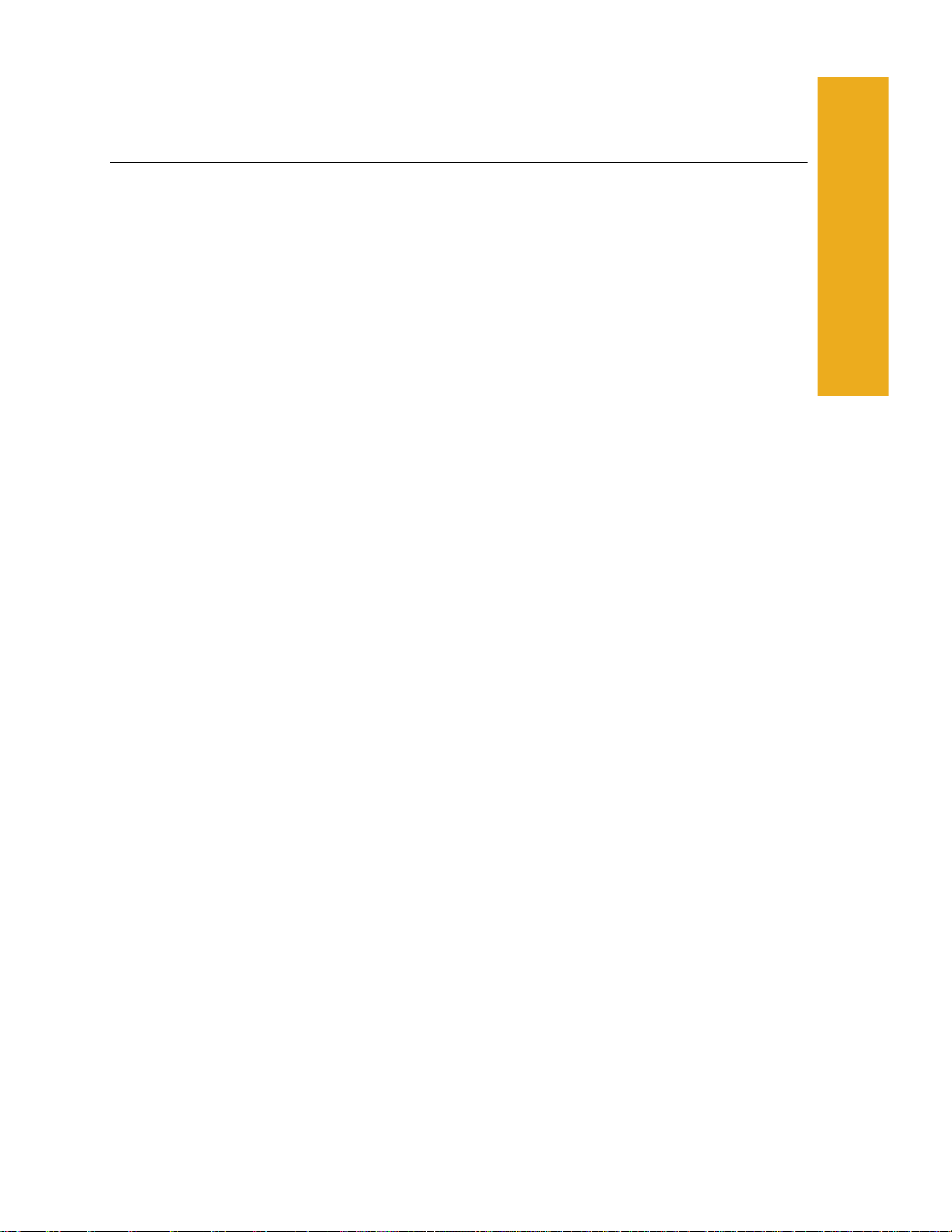
Содержание
1 • Введение. . . . . . . . . . . . . . . . . . . . . . . . . . . . . . . . . . . . . . . . . . . . . . . . . . . .1
Описание . . . . . . . . . . . . . . . . . . . . . . . . . . . . . . . . . . . . . . . . . . . . . . . . . . . . . 1
Компоненты принтера. . . . . . . . . . . . . . . . . . . . . . . . . . . . . . . . . . . . . . . . . . . 2
Пиктограммы . . . . . . . . . . . . . . . . . . . . . . . . . . . . . . . . . . . . . . . . . . . . . . . . . . 3
Расходные материалы Zebra . . . . . . . . . . . . . . . . . . . . . . . . . . . . . . . . . . . . . 3
2 • Установка и настройка. . . . . . . . . . . . . . . . . . . . . . . . . . . . . . . . . . . . . . . .5
Общие сведения . . . . . . . . . . . . . . . . . . . . . . . . . . . . . . . . . . . . . . . . . . . . . . . 5
Распаковка принтера. . . . . . . . . . . . . . . . . . . . . . . . . . . . . . . . . . . . . . . . . . . . 6
Загрузка карточек . . . . . . . . . . . . . . . . . . . . . . . . . . . . . . . . . . . . . . . . . . . . . 10
Установка картриджа подачи и выходного лотка . . . . . . . . . . . . . . . . . . . . 12
Установка двойного чистящего картриджа . . . . . . . . . . . . . . . . . . . . . . . . . 13
Установка чистящей кассеты для прорези ручной подачи. . . . . . . . . . . . . 15
Загрузка ленты для печати. . . . . . . . . . . . . . . . . . . . . . . . . . . . . . . . . . . . . . 17
Загрузка ламинирующей пленки . . . . . . . . . . . . . . . . . . . . . . . . . . . . . . . . . 20
Подключение к источнику питания. . . . . . . . . . . . . . . . . . . . . . . . . . . . . . . . 33
Подключение принтера к компьютеру . . . . . . . . . . . . . . . . . . . . . . . . . . . . . 34
Установка драйвера принтера в ОС Windows. . . . . . . . . . . . . . . . . . . . . . . 37
3 • Эксплуатация. . . . . . . . . . . . . . . . . . . . . . . . . . . . . . . . . . . . . . . . . . . . . . .49
Введение . . . . . . . . . . . . . . . . . . . . . . . . . . . . . . . . . . . . . . . . . . . . . . . . . . . . 49
Печать тестовой карточки . . . . . . . . . . . . . . . . . . . . . . . . . . . . . . . . . . . . . . . 50
Ручная подача карточки . . . . . . . . . . . . . . . . . . . . . . . . . . . . . . . . . . . . . . . . 51
Пульт управления оператора (OCP) . . . . . . . . . . . . . . . . . . . . . . . . . . . . . . 53
P1036101-151 Принтер для карточек Zebra ZXP Series 7: руководство пользователя iii
Page 4
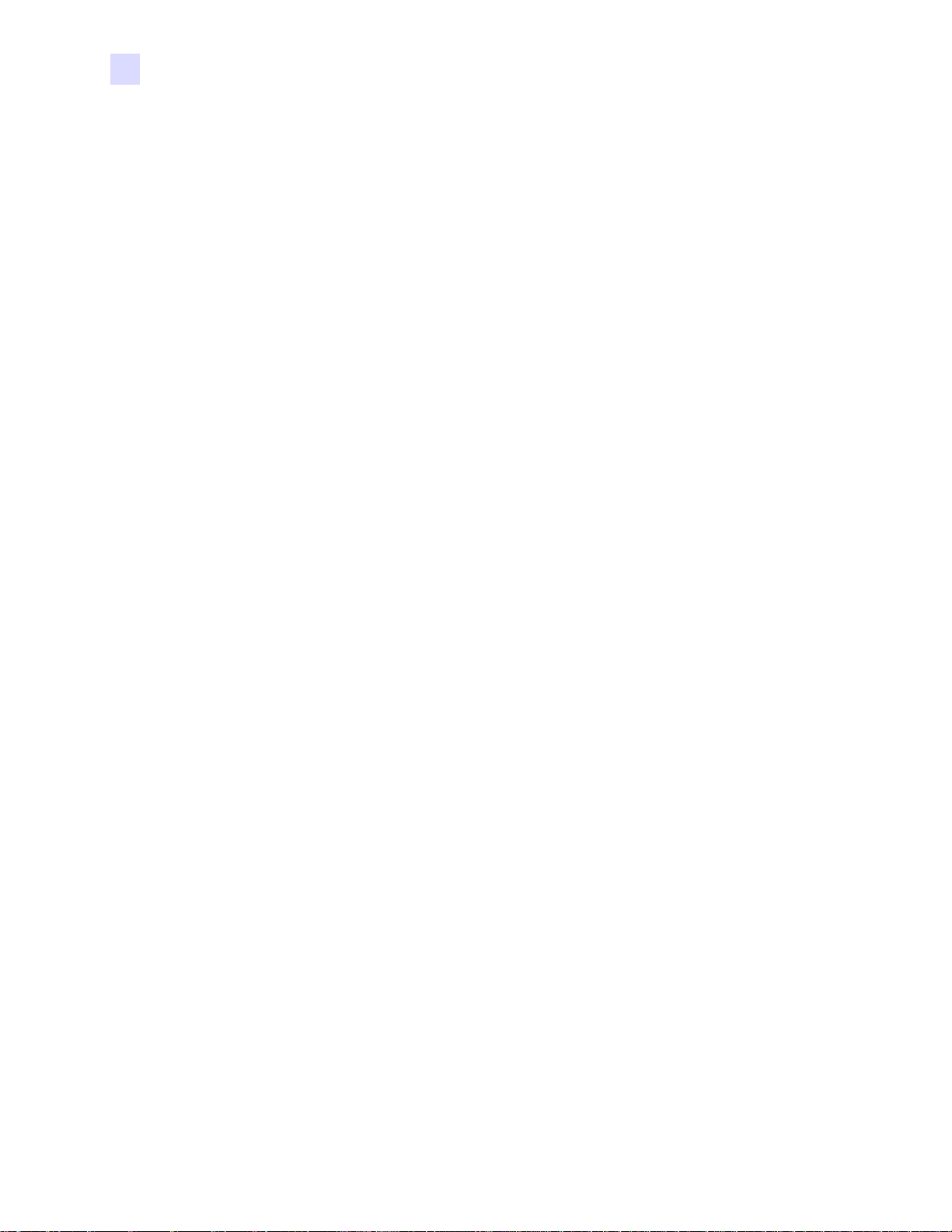
: Содержание
4 • Параметры и настройки принтера . . . . . . . . . . . . . . . . . . . . . . . . . . . .63
5 • ZXP Series Toolbox . . . . . . . . . . . . . . . . . . . . . . . . . . . . . . . . . . . . . . . . . .95
6 • Чистка . . . . . . . . . . . . . . . . . . . . . . . . . . . . . . . . . . . . . . . . . . . . . . . . . . . .121
Введение . . . . . . . . . . . . . . . . . . . . . . . . . . . . . . . . . . . . . . . . . . . . . . . . . . . . 63
Свойства принтера . . . . . . . . . . . . . . . . . . . . . . . . . . . . . . . . . . . . . . . . . . . . 64
Настройка печати . . . . . . . . . . . . . . . . . . . . . . . . . . . . . . . . . . . . . . . . . . . . . 76
Введение . . . . . . . . . . . . . . . . . . . . . . . . . . . . . . . . . . . . . . . . . . . . . . . . . . . . 95
Доступ к ZXP Series Toolbox. . . . . . . . . . . . . . . . . . . . . . . . . . . . . . . . . . . . . 96
Information (Параметры) . . . . . . . . . . . . . . . . . . . . . . . . . . . . . . . . . . . . . . . . 97
Configuration (Настройка) . . . . . . . . . . . . . . . . . . . . . . . . . . . . . . . . . . . . . . 101
Cleaning (Чистка) . . . . . . . . . . . . . . . . . . . . . . . . . . . . . . . . . . . . . . . . . . . . . 109
Print Test Card (Печать тестовой карточки) . . . . . . . . . . . . . . . . . . . . . . . . 111
Technology (Технология) . . . . . . . . . . . . . . . . . . . . . . . . . . . . . . . . . . . . . . . 112
Advanced Security (Дополнительная безопасность) . . . . . . . . . . . . . . . . . 116
Print Viewer (Просмотр печати). . . . . . . . . . . . . . . . . . . . . . . . . . . . . . . . . . 119
Чистка принтера . . . . . . . . . . . . . . . . . . . . . . . . . . . . . . . . . . . . . . . . . . . . . 122
Чистка ламинатора . . . . . . . . . . . . . . . . . . . . . . . . . . . . . . . . . . . . . . . . . . . 127
Двойной чистящий картридж . . . . . . . . . . . . . . . . . . . . . . . . . . . . . . . . . . . 134
Чистящая кассета для прорези ручной подачи. . . . . . . . . . . . . . . . . . . . . 134
7 • Устранение неполадок. . . . . . . . . . . . . . . . . . . . . . . . . . . . . . . . . . . . . .135
Введение . . . . . . . . . . . . . . . . . . . . . . . . . . . . . . . . . . . . . . . . . . . . . . . . . . . 135
Тестовые карточки OCP . . . . . . . . . . . . . . . . . . . . . . . . . . . . . . . . . . . . . . . 145
Ethernet. . . . . . . . . . . . . . . . . . . . . . . . . . . . . . . . . . . . . . . . . . . . . . . . . . . . . 146
8 • Технические характеристики . . . . . . . . . . . . . . . . . . . . . . . . . . . . . . . .147
Стандартные возможности. . . . . . . . . . . . . . . . . . . . . . . . . . . . . . . . . . . . . 147
Дополнительные возможности . . . . . . . . . . . . . . . . . . . . . . . . . . . . . . . . . . 147
Характеристики . . . . . . . . . . . . . . . . . . . . . . . . . . . . . . . . . . . . . . . . . . . . . . 148
Соответствие нормативным документам . . . . . . . . . . . . . . . . . . . . . . . . . 154
Заявления о соответствии . . . . . . . . . . . . . . . . . . . . . . . . . . . . . . . . . . . . . 154
Приложение A • Конфигурации принтера . . . . . . . . . . . . . . . . . . . . . . . .157
Приложение B • Подключение к сети. . . . . . . . . . . . . . . . . . . . . . . . . . . .159
Приложение C • Доступ к сетевому принтеру через веб-браузер . . .167
Приложение D • Кодер магнитных карточек. . . . . . . . . . . . . . . . . . . . . .171
Приложение E • Компоненты для печати смарт-карт. . . . . . . . . . . . . .179
Приложение F • Центры технической поддержки . . . . . . . . . . . . . . . . .183
iv Принтер для карточек Zebra ZXP Series 7: руководство пользователя P1036101-151
Page 5
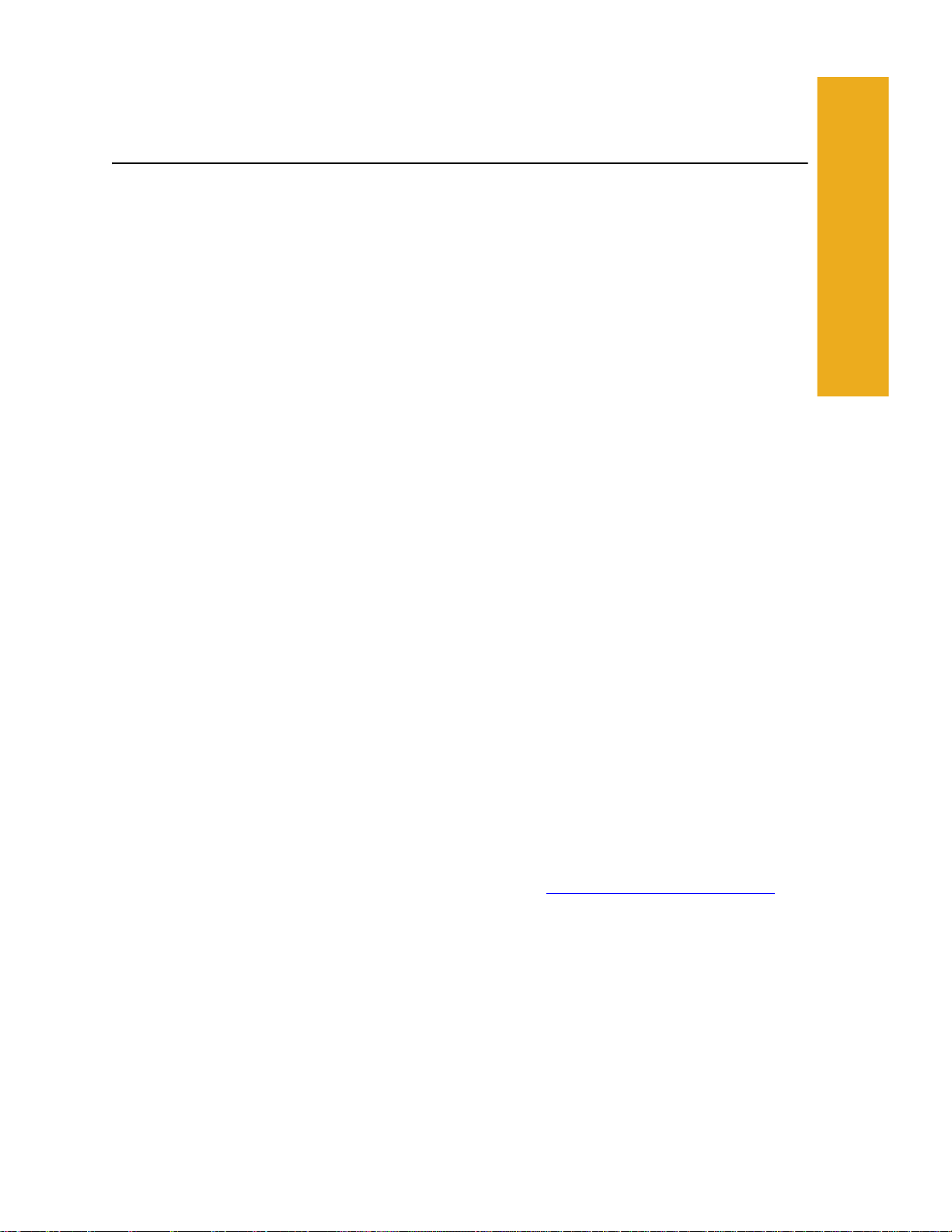
1
Введение
Описание
В данном руководстве содержится подробная информация об установке и эксплуатации
принтеров для карточек Zebra ZXP Series 7 производства корпорации Zebra Technologies.
В серии ZXP Series 7 представлены одно- и двусторонние принтеры прямой печати
на карточках с рядом дополнительных компонентов, которые могут устанавливаться
на заводе или добавляться позже. Благодаря этому принтер можно регулировать в случае
роста компании или изменения потребностей.
При одностороннем ламинировании мн
сторону напечатанной карточки для ее защиты. При двустороннем ламинировании
пленка наносится как на верхнюю, так и на нижнюю сторону карточки. Доступны
разнообразные ламинирующие пленки, предназначенные для различных вариантов
использования. Сведения см. на веб-странице
Словом «принтер» в данном документе обозначаются как односторонние, так
и двусторонние принтеры. В свою очередь, словом «ламинатор» обозначаются как
односторонние, так и двусторонние ламинаторы.
огослойная пленка наносится на верхнюю
http://www.zebra.com/supplies.
P1036101-151 Принтер для карточек Zebra ZXP Series 7: руководство пользователя 1
Page 6

1: Введение
Кнопка открытия
крышки принтера
Выходной
лоток
Картридж подачи
Прорезь ручной
подачи
Панель управления
оператора
Контейнер для
брака
Отсек для ленты
Крышка
компонентов
Кнопка открытия
крышки ламинатора
Нижняя крышка
ламинатора
Кнопка открытия
крышки принтера
Картридж подачи
Прорезь
ручной подачи
Панель
управления
оператора
Контейнер для
брака
Отсек для ленты
Крышка
компонентов
Выходной
лоток
Компоненты принтера
Компоненты принтера
Отдельный принтер
Принтер с ламинатором
2 Принтер для карточек Zebra ZXP Series 7: руководство пользователя P1036101-151
Page 7
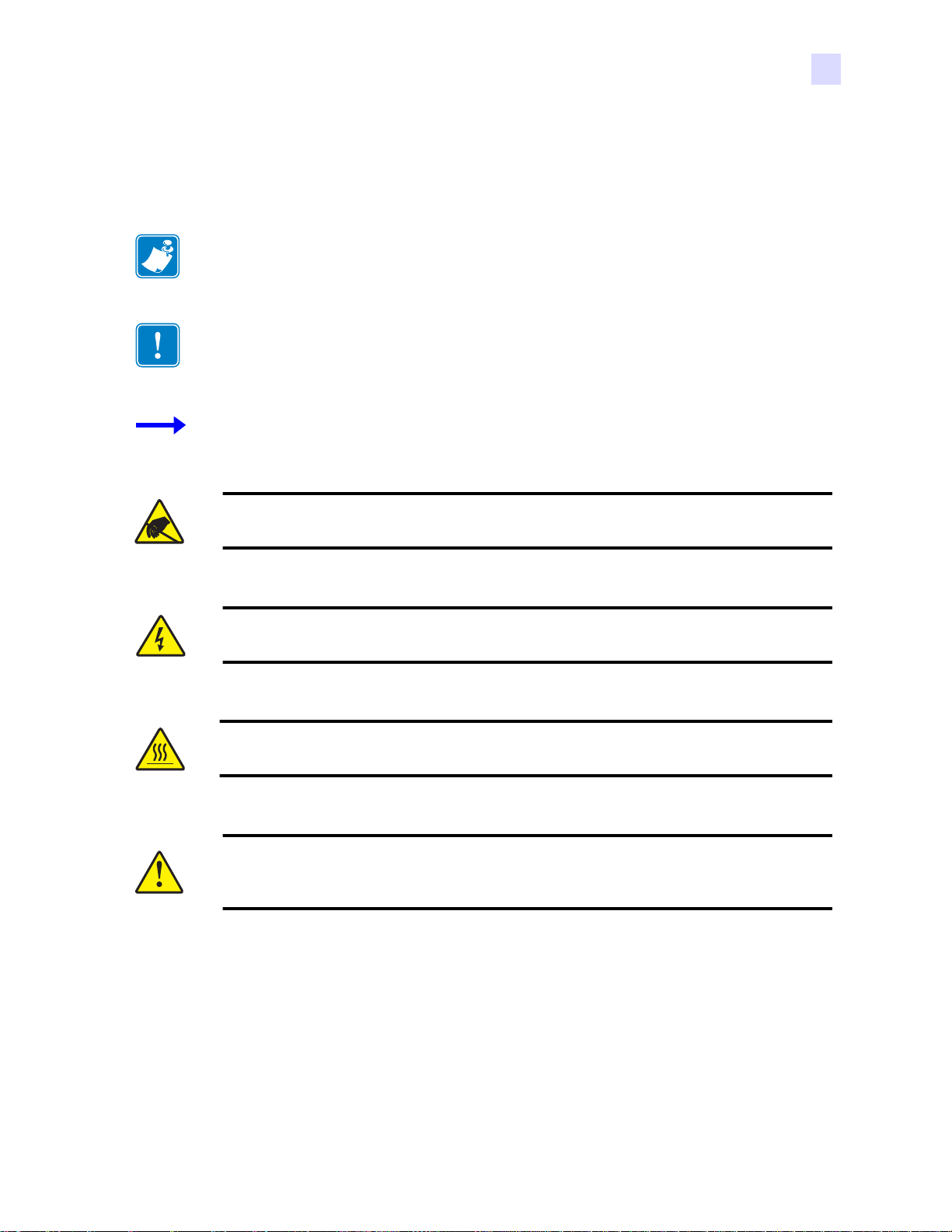
Пиктограммы
В этом руководстве для выделения важных сведений использованы следующие
пиктограммы.
Примечание • Сведения, акцентирующие внимание на важных моментах основного
Важно • Сведения, важные для выполнения задания, или указание на важность
определенных сведений в тексте.
Пример или сценарий, иллюстрирующий или поясняющий определенный фрагмент
текста.
Опасность электрического разряда • Предупреждение о возможности
повреждения деталей и узлов электростатическим разрядом.
1: Введение
Пиктограммы
текста или дополняющие их.
Опасность электрошока • Предупреждение о возможности поражения
электрическим током.
Горячая поверхность • Предупреждение о ситуациях, когда контакт
счрезмерно нагретыми компонентами может привести к ожогу.
Внимание! • Предупреждение о том, что выполнение или невыполнение
определенного действия может привести к получению травмы или повреждению
оборудования.
Расходные материалы Zebra
Оригинальные расходные материалы Zebra соответствуют жестким стандартам качества
и рекомендуются к использованию для достижения максимального качества печати
и надежной работы принтера.
Принтеры ZXP Series 7 предназначены для работы только с лентами Zebra True Colours
™
и ламинирующими пленками Zebra True Secure
P1036101-151 Принтер для карточек Zebra ZXP Series 7: руководство пользователя 3
.
®
Page 8
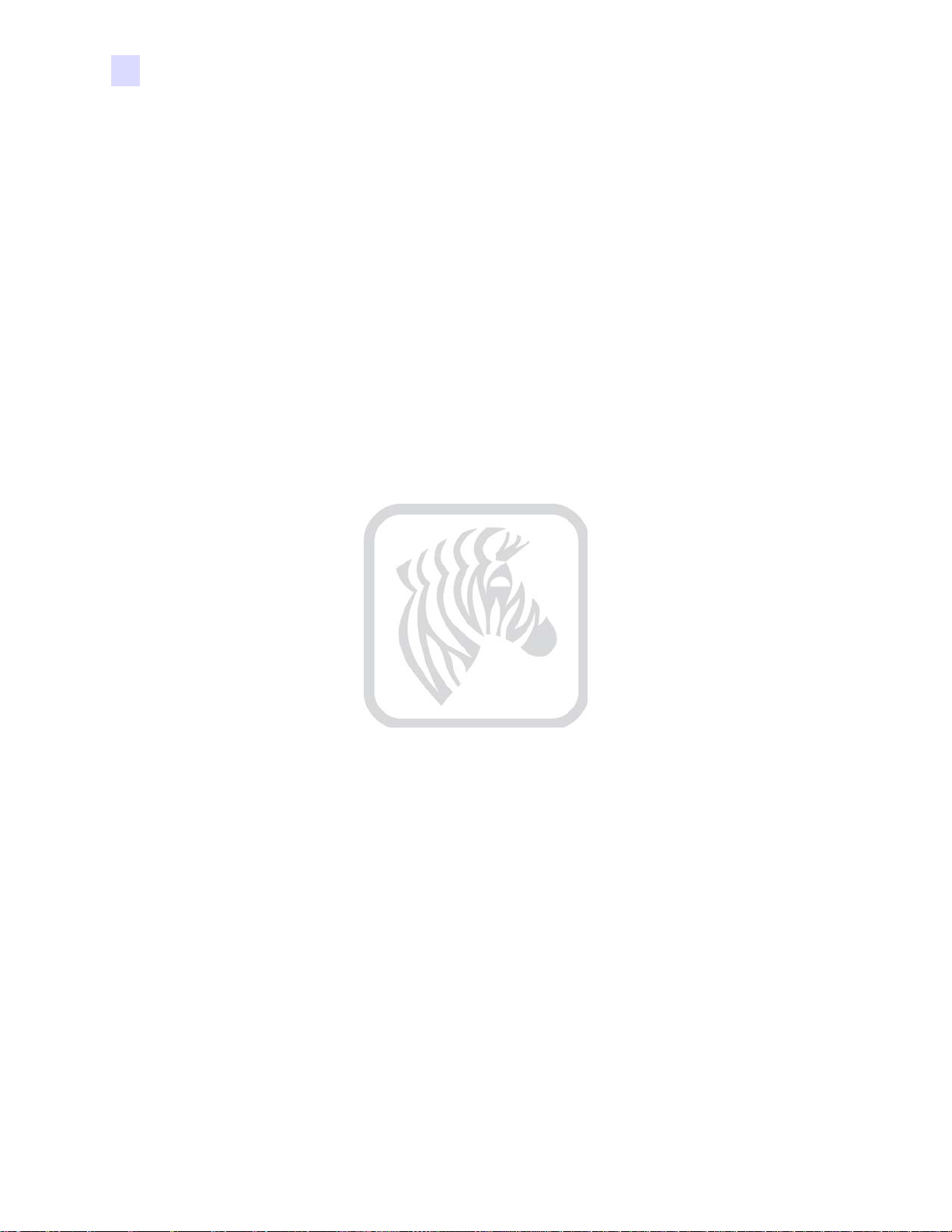
4 Принтер для карточек Zebra ZXP Series 7: руководство пользователя P1036101-151
Page 9
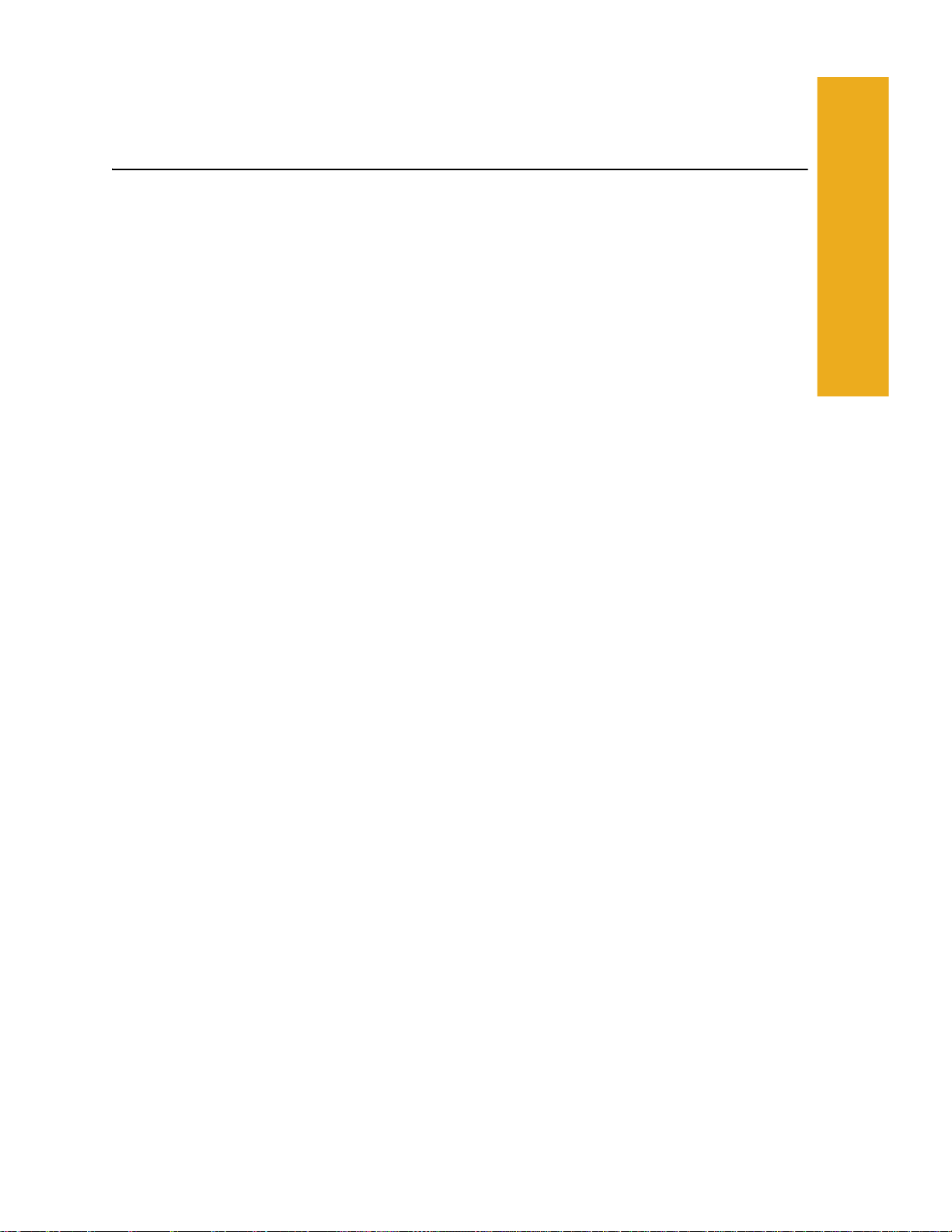
Установка и настройка
Общие сведения
В этом разделе содержатся инструкции по установке и настройке принтера для карточек.
Они представлены в виде набора процедур, которые необходимо выполнять
в предлагаемой последовательности.
2
• Распаковка принтера . . . . . . . . . . . . . . . . . . . . . . . . . . . . . . . . . . . . . . . . . . 6
• Загрузка карточек . . . . . . . . . . . . . . . . . . . . . . . . . . . . . . . . . . . . . . . . . . . . 10
• Уст а н о в ка двойного чистящего картриджа . . . . . . . . . . . . . . . . . . . . . . . 13
• Уст а н о в ка чистящей кассеты для прорези ручной подачи. . . . . . . . . . . 15
• Загрузка ленты для печати. . . . . . . . . . . . . . . . . . . . . . . . . . . . . . . . . . . . . 17
• Загрузка ламинирующей пленки. . . . . . . . . . . . . . . . . . . . . . . . . . . . . . . . 20
• Подключение к источнику пи
• Подключение принтера к компьютеру . . . . . . . . . . . . . . . . . . . . . . . . . . . 34
• Уст а н о в ка драйвера принтера в ОС Windows . . . . . . . . . . . . . . . . . . . . . 37
тания . . . . . . . . . . . . . . . . . . . . . . . . . . . . . 33
P1036101-151 Принтер для карточек Zebra ZXP Series 7: руководство пользователя 5
Page 10
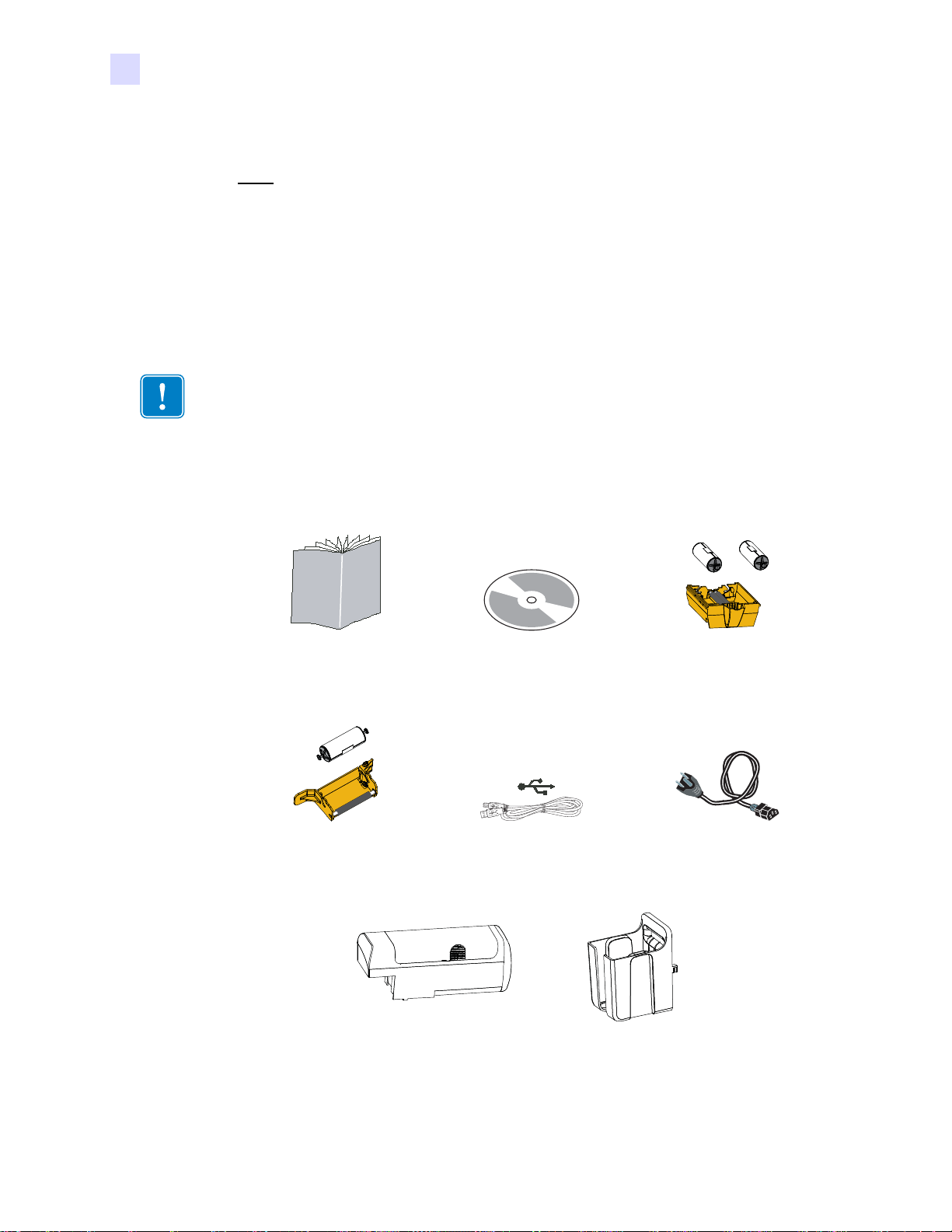
2: Установка и настройка
Распаковка принтера
Распаковка принтера
Принтер без ламинатора
Шаг 1. Осмотрите коробку и убедитесь, что она не была повреждена при
транспортировке. При обнаружении повреждений обратитесь с претензией
кгрузоотправителю.
Шаг 2. Откройте коробку.
Шаг 3. Снимите упаковочный материал и принадлежности.
Важно • Сохраните упаковочные материалы и коробку на случай, если в дальнейшем
принтер придется перемещать или транспортировать. В случае утраты или
повреждения исходных упаковочных материалов можно заказать запасной комплект
упаковки в компании Zebra.
Шаг 4. Проверьте комплектность поставки принтера, включая следующие
компоненты.
Краткое руководство
по началу работы
Чистящая кассета для
прорези ручной подачи
Картридж подачи Выходной лоток
CD-ROM с программой
InstallWizard
USB
Кабель USB Кабель питания
Двойной чистящий картридж
Если какие-либо компоненты отсутствуют, обратитесь к грузоотправителю.
6 Принтер для карточек Zebra ZXP Series 7: руководство пользователя P1036101-151
Page 11
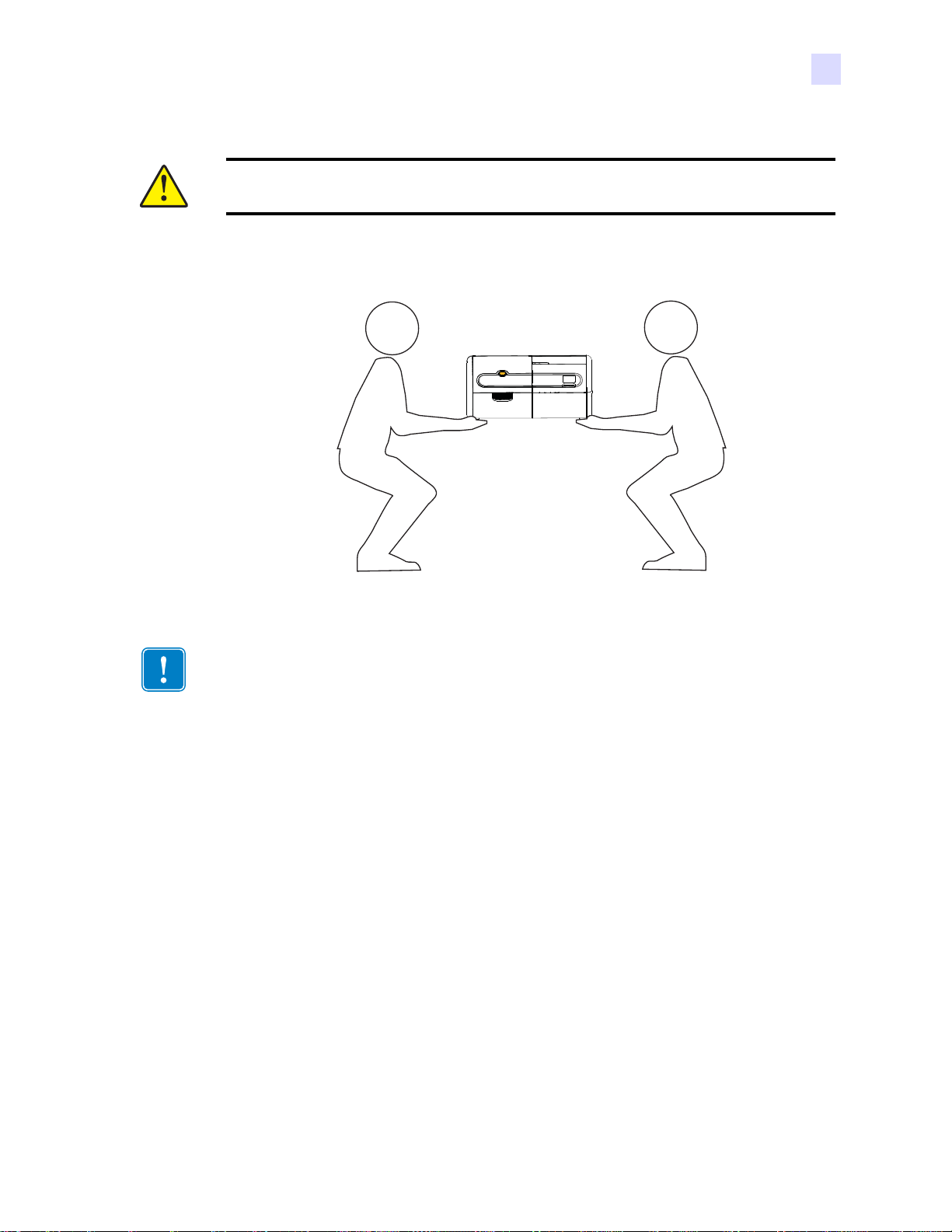
2: Установка и настройка
Распаковка принтера
Внимание! • Масса принтера составляет примерно 12,2 кг (26,9 фунтов).
Вынимайте принтер из транспортировочной коробки вдвоем.
Шаг 5. Уд е р ж и в а я принтер обеими руками, извлеките его из коробки.
Шаг 6. Уст а н о в и те принтер в месте, отвечающем следующим требованиям.
Важно • При перемещении принтера из хранилища (от -5 до 70 ºC [от 23 до 158 ºF])
врабочую зону (от 15 до 35 ºC [от 59 до 95 ºF]) дайте ему время приспособиться к среде
перед началом эксплуатации.
• Внешняя среда с достаточно низким содержанием пыли и грязи.
• Плоская поверхность размером не менее 762 x 305 мм (30 х 12 дюймов),
способная выдержать вес принтера. Рекомендуется выделить
дополнительную площадь. Минимум 100 мм (4 дюйма) свободного
пространства с каждой стороны.
нимум 813 мм (32 дюйма) свободного пространства сверху.
• Ми
• Температура в диапазоне от 15 до 35 °C (от 59 до 95 °F).
• Относительная влажность от 20 до 80 % включительно, без конденсации.
• Однофазная сеть переменного тока с автоотключением, 90 В~264 В, 47-63
Гц (номинал 50-60 Гц). Сведения о потребляемой мощности см.
в Электрические характеристики на Стр. 152.
Шаг 7. Извлеките принтер из защитного пластикового пакета.
P1036101-151 Принтер для карточек Zebra ZXP Series 7: руководство пользователя 7
Page 12
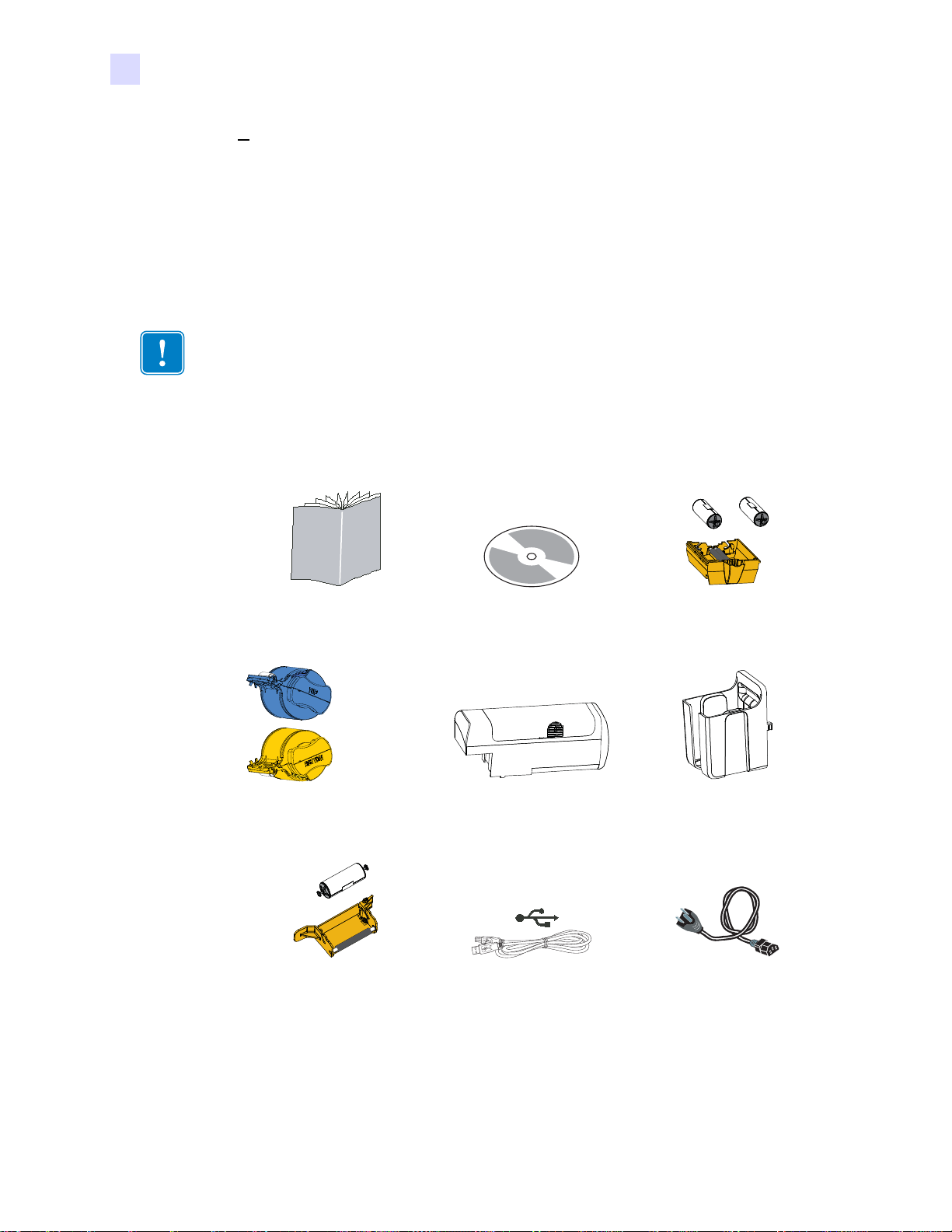
2: Установка и настройка
Одно- и
двусторонняя
Только
двусторонняя
Распаковка принтера
Принтер с ламинатором
Шаг 1. Осмотрите коробку и убедитесь, что она не была повреждена при
транспортировке. При обнаружении повреждений обратитесь с претензией
кгрузоотправителю.
Шаг 2. Откройте коробку.
Шаг 3. Снимите упаковочный материал и принадлежности.
Важно • Сохраните упаковочные материалы и коробку на случай, если в дальнейшем
принтер придется перемещать или транспортировать. В случае утраты или
повреждения исходных упаковочных материалов можно заказать запасной комплект
упаковки в компании Zebra.
Шаг 4. Проверьте комплектность поставки принтера, включая следующие
компоненты.
Краткое руководство по
началу работы
Кассеты для ламинирующей
пленки
Чистящая кассета для
прорези ручной подачи
CD-ROM с программой
InstallWizard
Картридж подачи Выходной лоток
USB
Кабель USB Кабель питания
Двойной чистящий картридж
Если какие-либо компоненты отсутствуют, обратитесь к грузоотправителю.
8 Принтер для карточек Zebra ZXP Series 7: руководство пользователя P1036101-151
Page 13
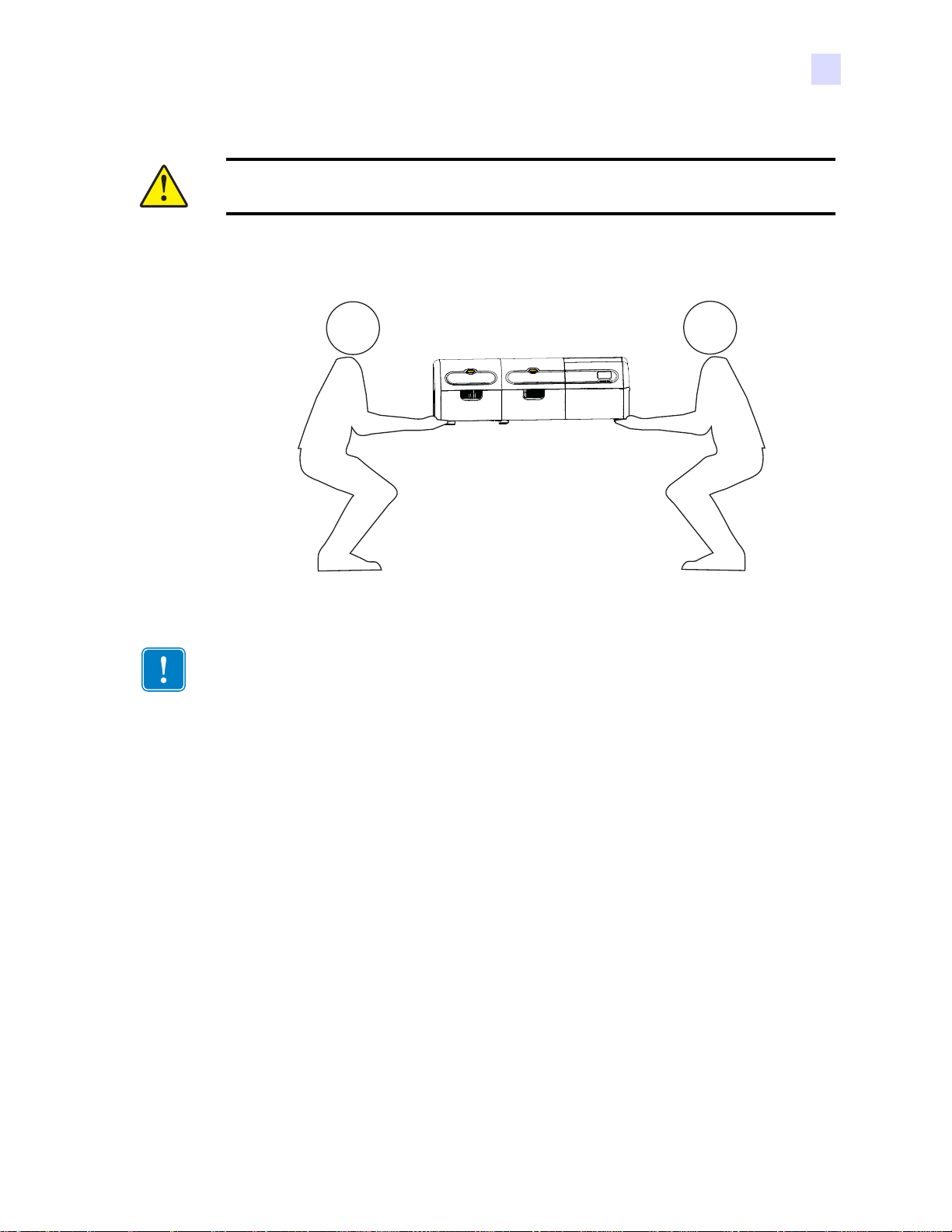
2: Установка и настройка
Распаковка принтера
Внимание! • Масса принтера с ламинатором составляет примерно 17,9 кг (39,5
фунтов). Вынимайте принтер из транспортировочной коробки вдвоем.
Шаг 5. Уд е р ж и в а я принтер обеими руками, извлеките его из коробки.
Шаг 6. Уст а н о в и те принтер в месте, отвечающем следующим требованиям.
Важно • При перемещении принтера из хранилища (от -5 до 70 ºC [от 23 до 158 ºF])
врабочую зону (от 15 до 35 ºC [от 59 до 95 ºF]) дайте ему время приспособиться к среде
перед началом эксплуатации.
• Внешняя среда с достаточно низким содержанием пыли и грязи.
• Плоская поверхность размером не менее 1016 x 305 мм (40 х 12 дюймов),
способная выдержать вес принтера. Рекомендуется выделить
дополнительную площадь. Минимум 100 мм (4 дюйма) свободного
пространства с каждой стороны.
нимум 813 мм (32 дюйма) свободного пространства сверху.
• Ми
• Температура в диапазоне от 15 до 35 °C (от 59 до 95 °F).
• Относительная влажность от 20 до 80 % включительно, без конденсации.
• Однофазная сеть переменного тока с автоотключением, 90 В~264 В, 47-63
Гц (номинал 50-60 Гц). Сведения о потребляемой мощности см.
в Электрические характеристики на Стр. 152.
Шаг 7. Извлеките принтер из защитного пластикового пакета.
P1036101-151 Принтер для карточек Zebra ZXP Series 7: руководство пользователя 9
Page 14
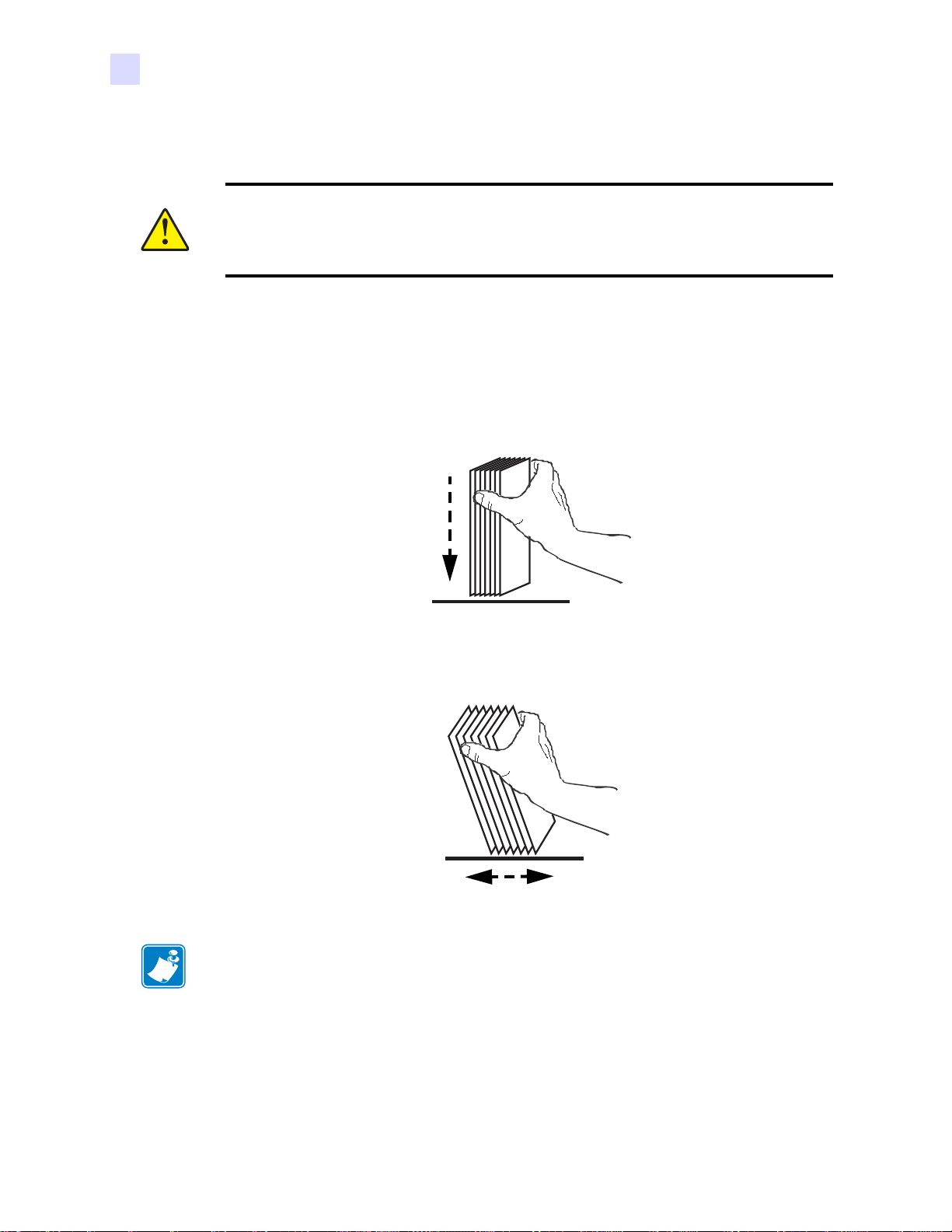
2: Установка и настройка
Загрузка карточек
Загрузка карточек
Внимание! • НЕ сгибайте карточки и НЕ прикасайтесь к их печатным
поверхностям, поскольку это может привести к ухудшению качества печати.
Поверхность карточек должна быть чистой и свободной от пыли. Храните карточки
в закрытом контейнере и стремитесь использовать их как можно быстрее.
Шаг 1. Снимите упаковку с пачки карточек.
Шаг 2. Уд е р ж и в а я пачку за края (не прикасаясь к печатным поверхностям),
расположите ее вертикально на плоской поверхности, например на рабочем
столе. Если пачка слишком толстая для вашей руки, разделите ее на две
примерно равные части.
Шаг 3. Наклоняйте пачку вперед и назад на угол, равный примерно 45
разделить все карточки.
Примечание • Из-за статического заряда или заусенцев, которые образуются на краях
в процессе высекания, возможно сильное слипание отдельных
карточек. Такие карточки должны быть отделены друг от друга перед
загрузкой в устройство подачи. В противном случае возможно
появление серьезных проблем при подаче или печати.
Шаг 4. Восстановите первоначальную (параллелепипедную) форму пачки карточек.
°, чтобы
10 Принтер для карточек Zebra ZXP Series 7: руководство пользователя P1036101-151
Page 15
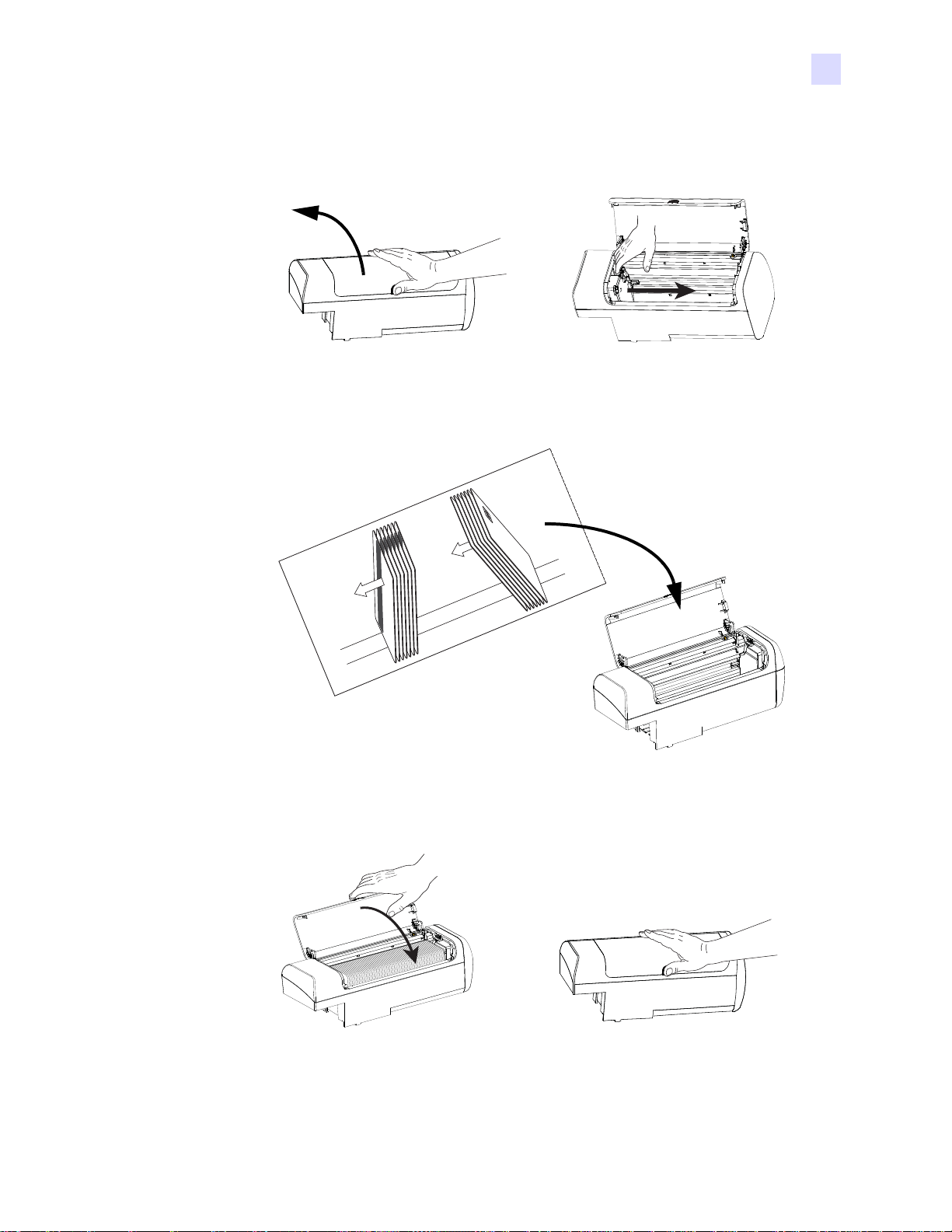
2: Установка и настройка
Загрузка карточек
Шаг 5. Откройте дверцу картриджа подачи и сдвиньте толкатель пачки карточек
полностью вправо до фиксации.
Шаг 6. Поместите пачку карточек в картридж подачи, сориентировав ее, как показано
ниже.
Шаг 7. Для обеспечения оптимальной производительности удо стоверьтесь,
что карточки вставлены до упора, затем закройте дверцу картриджа подачи.
P1036101-151 Принтер для карточек Zebra ZXP Series 7: руководство пользователя 11
Page 16

2: Установка и настройка
1
2
Установка картриджа подачи и выходного лотка
Установка картриджа подачи и выходного лотка
Картридж подачи
Картридж подачи находится с правой стороны принтера и содержит карточки для
печати. Обратите внимание, что после установки картриджа подачи можно добавлять
внего карточки, не снимая его.
Шаг 1. Уст а н о в и те картридж подачи, задвинув его вниз и влево в гнездо.
Для его фиксации необходимо приложить достаточное давление.
Шаг 2. Убедитесь, что картридж подачи надежно зафиксирован.
Выходной лоток
Выходной лоток размещается с левой стороны принтера и служит приемником для
напечатанных карточек.
Шаг 1. Уст а н о в и те выходной лоток, вставив два выступа на правой стороне лотка в два
паза на левой стороне принтера.
Шаг 2. Убедитесь, что выходной лоток надежно зафиксирован.
12 Принтер для карточек Zebra ZXP Series 7: руководство пользователя P1036101-151
Page 17
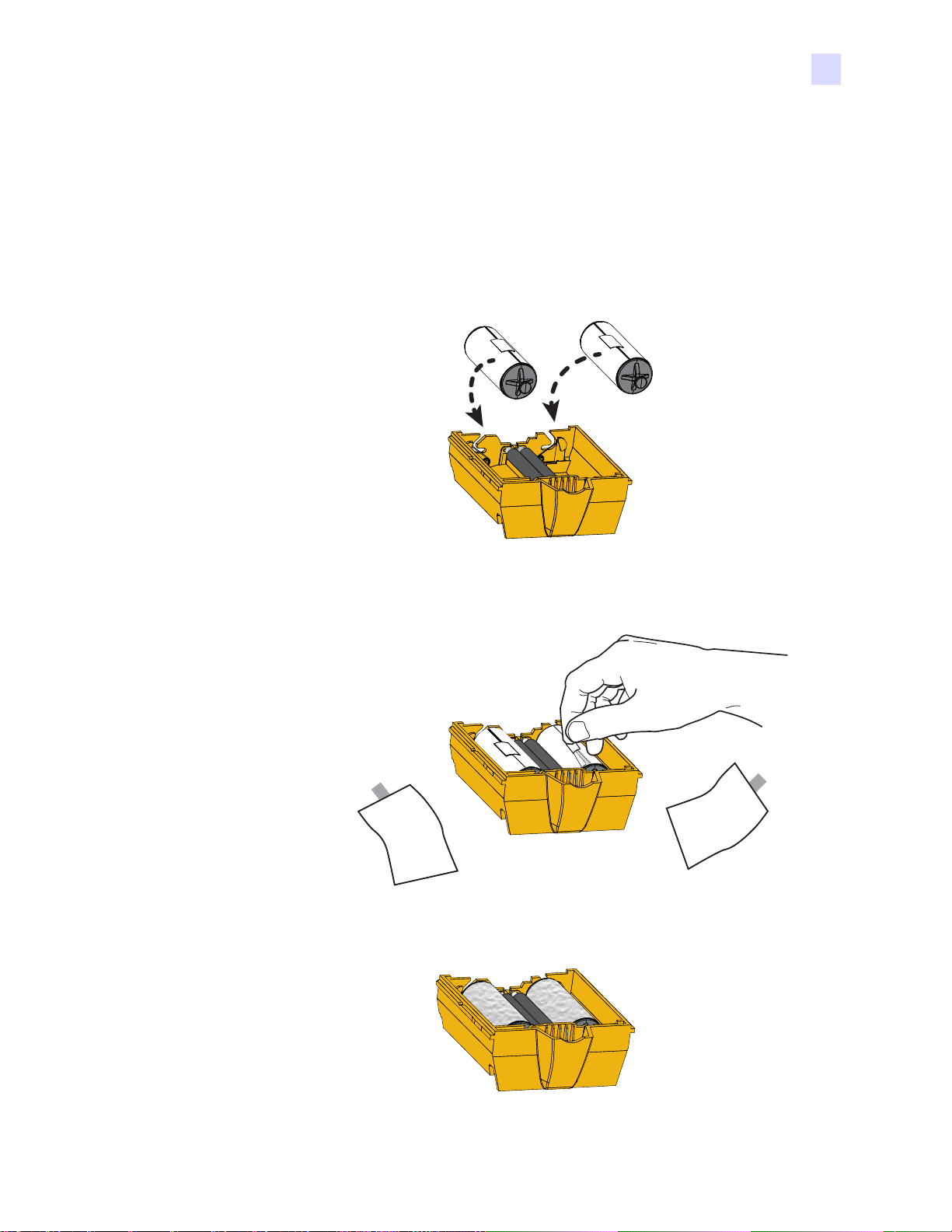
2: Установка и настройка
Установка двойного чистящего картриджа
Установка двойного чистящего картриджа
Двойной чистящий картридж служит для очистки карточек, поступающих в принтер
из картриджа подачи. Картридж состоит из корпуса и двух валиков с клейкой
поверхностью.
Шаг 1. Найдите корпус картриджа и два валика с клейкой поверхностью.
Шаг 2. Вставьте валики с клейкой поверхностью в корпус картриджа.
Шаг 3. Снимите с валиков защитную пленку, чтобы открыть клейкую поверхность.
прикасайтесь к клейкой поверхности.
Не
Шаг 4. Двойной чистящий картридж готов к использованию.
P1036101-151 Принтер для карточек Zebra ZXP Series 7: руководство пользователя 13
Page 18
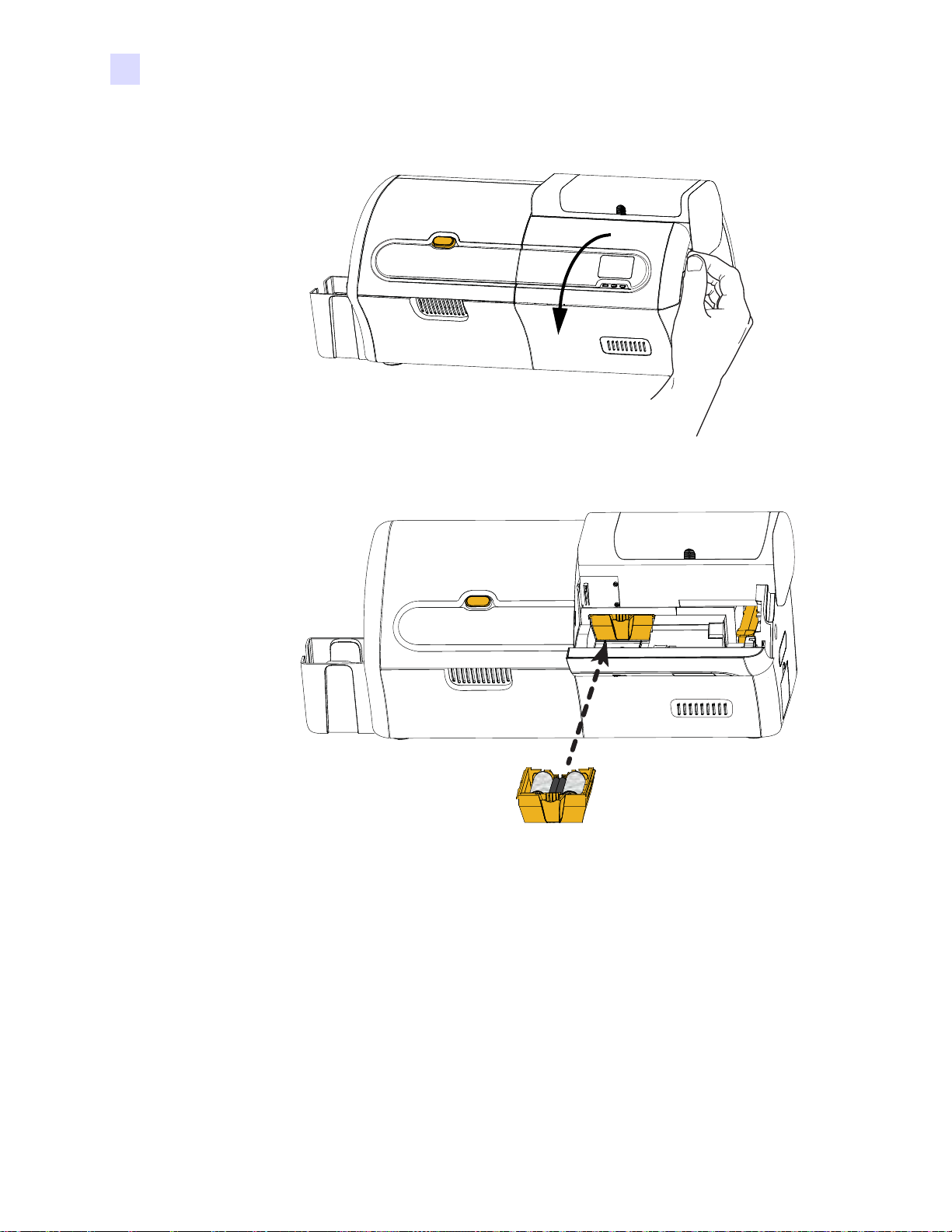
2: Установка и настройка
Установка двойного чистящего картриджа
Шаг 5. Откройте крышку компонентов.
Шаг 6. Найдите место для установки двойного чистящего картриджа.
Шаг 7. Возьмите картридж за выступающую ручку.
Шаг 8. Вставьте выступ картриджа в гнездо и продвиньте его до фиксации.
Шаг 9. Если устанавливается также чистящая кассета для прорези ручной подачи,
перейдите к следующей странице. В противном случае закройте крышку
компонентов.
14 Принтер для карточек Zebra ZXP Series 7: руководство пользователя P1036101-151
Page 19
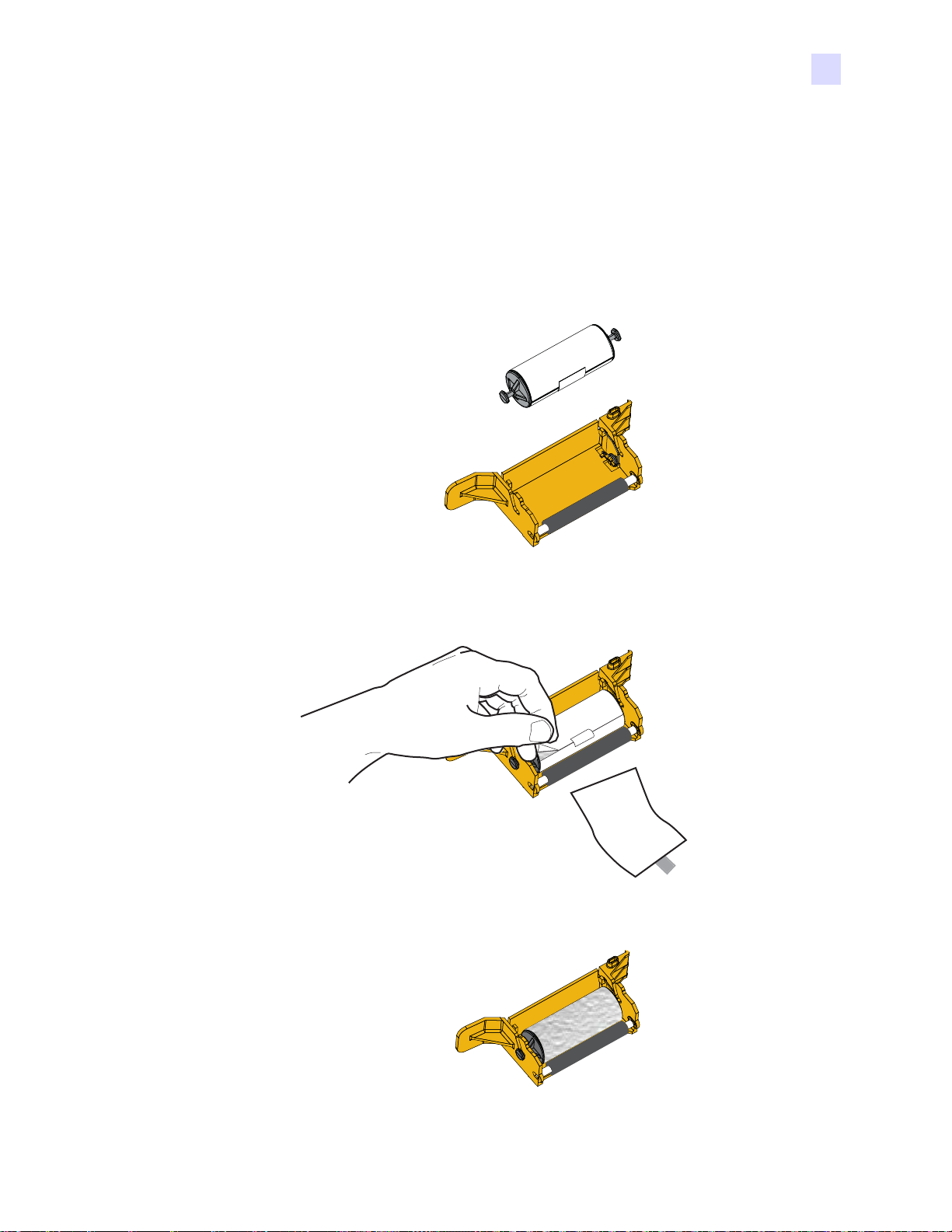
2: Установка и настройка
Установка чистящей кассеты для прорези ручной подачи
Установка чистящей кассеты для прорези ручной
подачи
Эта кассета служит для чистки карточек, подаваемых в принтер через прорезь ручной
подачи. Кассета состоит из корпуса и валика с клейкой поверхностью.
Шаг 1. Подготовьте корпус кассеты и валик с клейкой поверхностью.
Шаг 2. Вставьте валик с клейкой поверхностью в корпус кассеты.
Шаг 3. Снимите с валика защитную пленку, чтобы открыть клейкую поверхность.
Не прикасайтесь к клейк
Шаг 4. Чистящая кассета для прорези ручной подачи готова к использованию.
ой поверхности.
P1036101-151 Принтер для карточек Zebra ZXP Series 7: руководство пользователя 15
Page 20
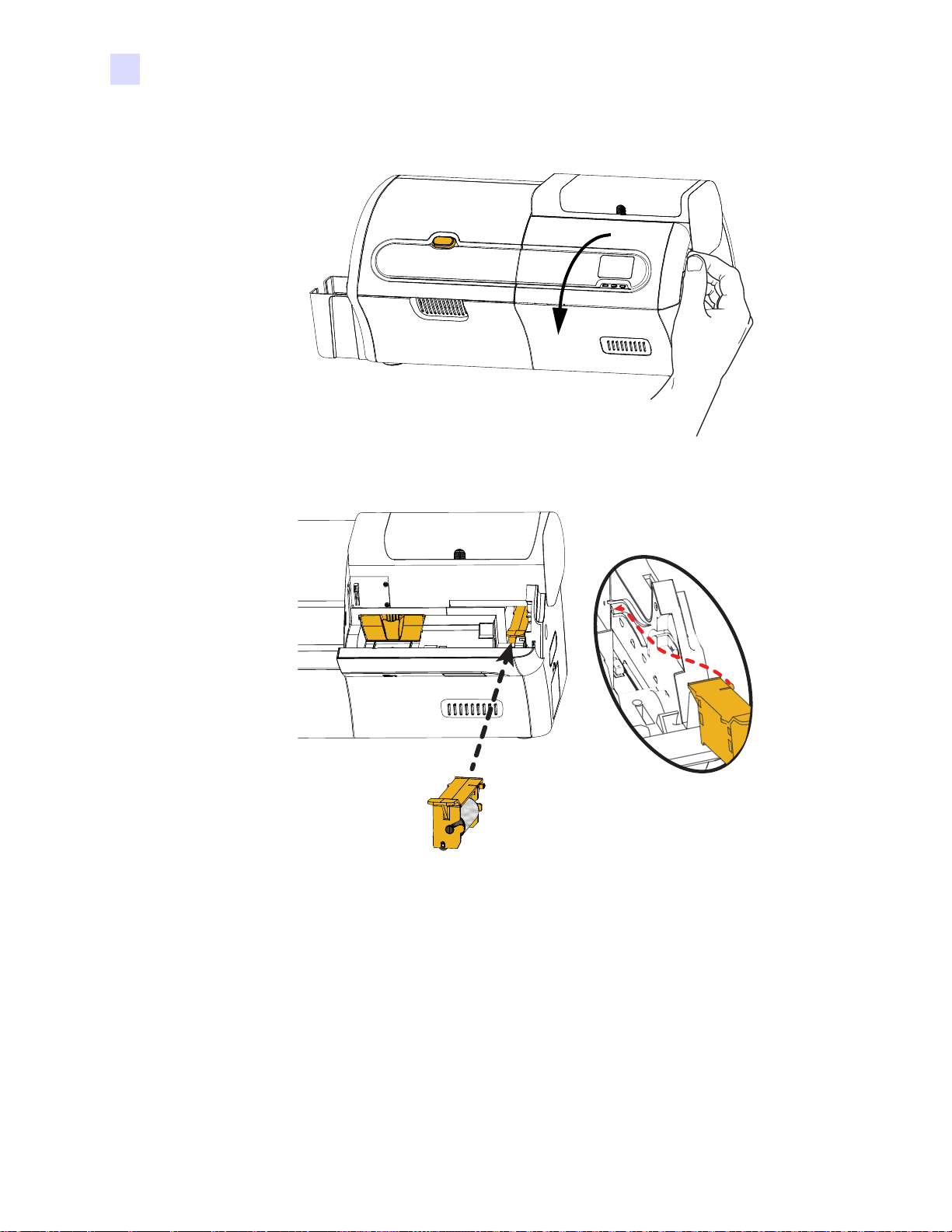
2: Установка и настройка
Установка чистящей кассеты для прорези ручной подачи
Шаг 5. Откройте крышку компонентов, если это еще не сделано.
Шаг 6. Найдите место установки чистящей кассеты для прорези ручной подачи.
Шаг 7. Возьмите кассету за выступающую ручку.
Шаг 8. Вставьте кассету на место.
Шаг 9. Вставьте губки кассеты в паз на задней панели.
Шаг 10. Нажимайте на кассету вниз, пока она не встанет на место и не з
афиксируется.
Шаг 11. Закройте крышку компонентов.
16 Принтер для карточек Zebra ZXP Series 7: руководство пользователя P1036101-151
Page 21
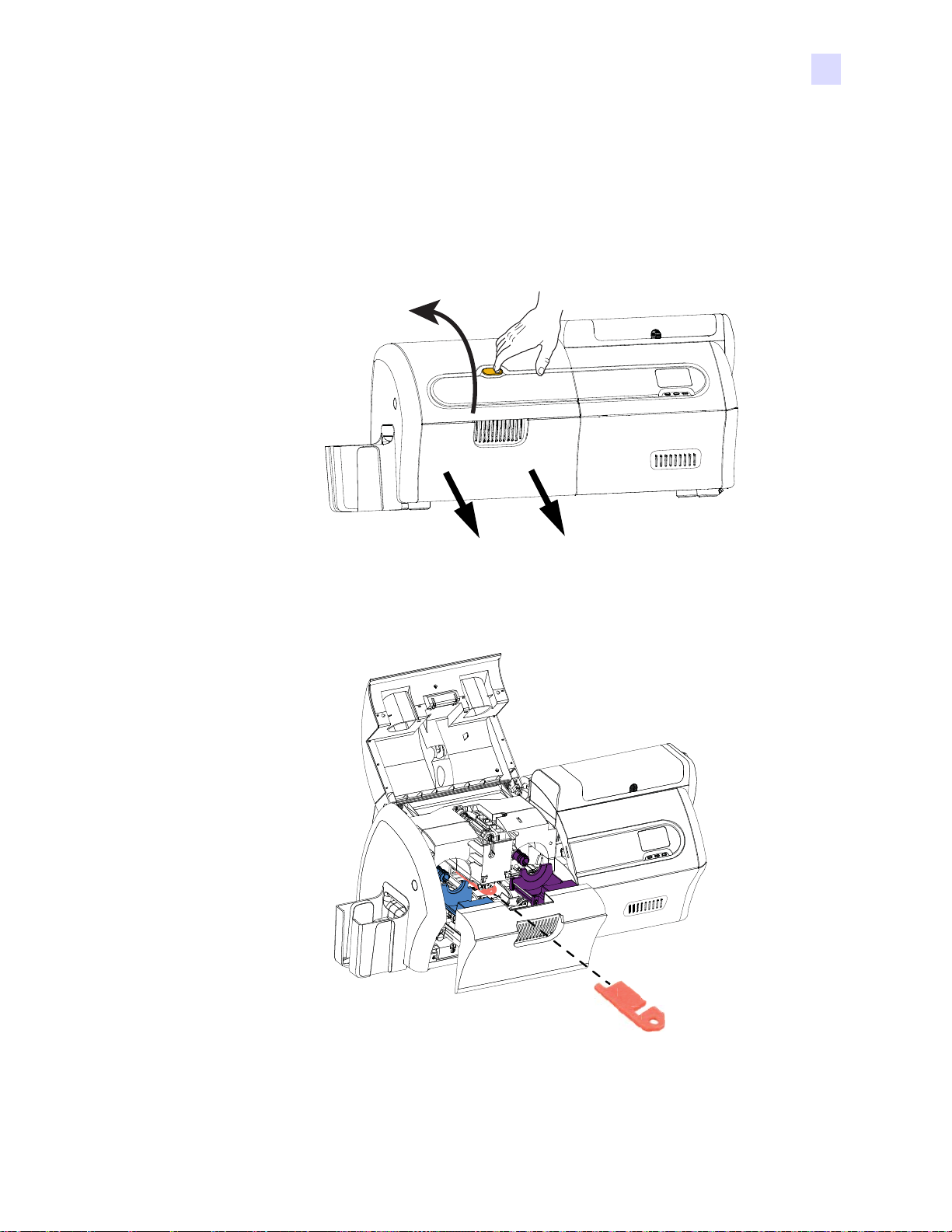
Загрузка ленты для печати
1
2
3
2: Установка и настройка
Загрузка ленты для печати
Для получения насыщенных реалистичных полноцветных изображений используйте
в принтере ZXP Series 7 только ленты Zebra True Colours
Шаг 1. Нажмите кнопку для открытия крышки принтера.
Шаг 2. Откройте крышку принтера.
Шаг 3. Выдвиньте отсек для ленты до упора. Вынимать его не требуется.
®
.
P1036101-151 Принтер для карточек Zebra ZXP Series 7: руководство пользователя 17
Шаг 4. Снимите, при наличии, защитный материал с печатной головки.
Page 22
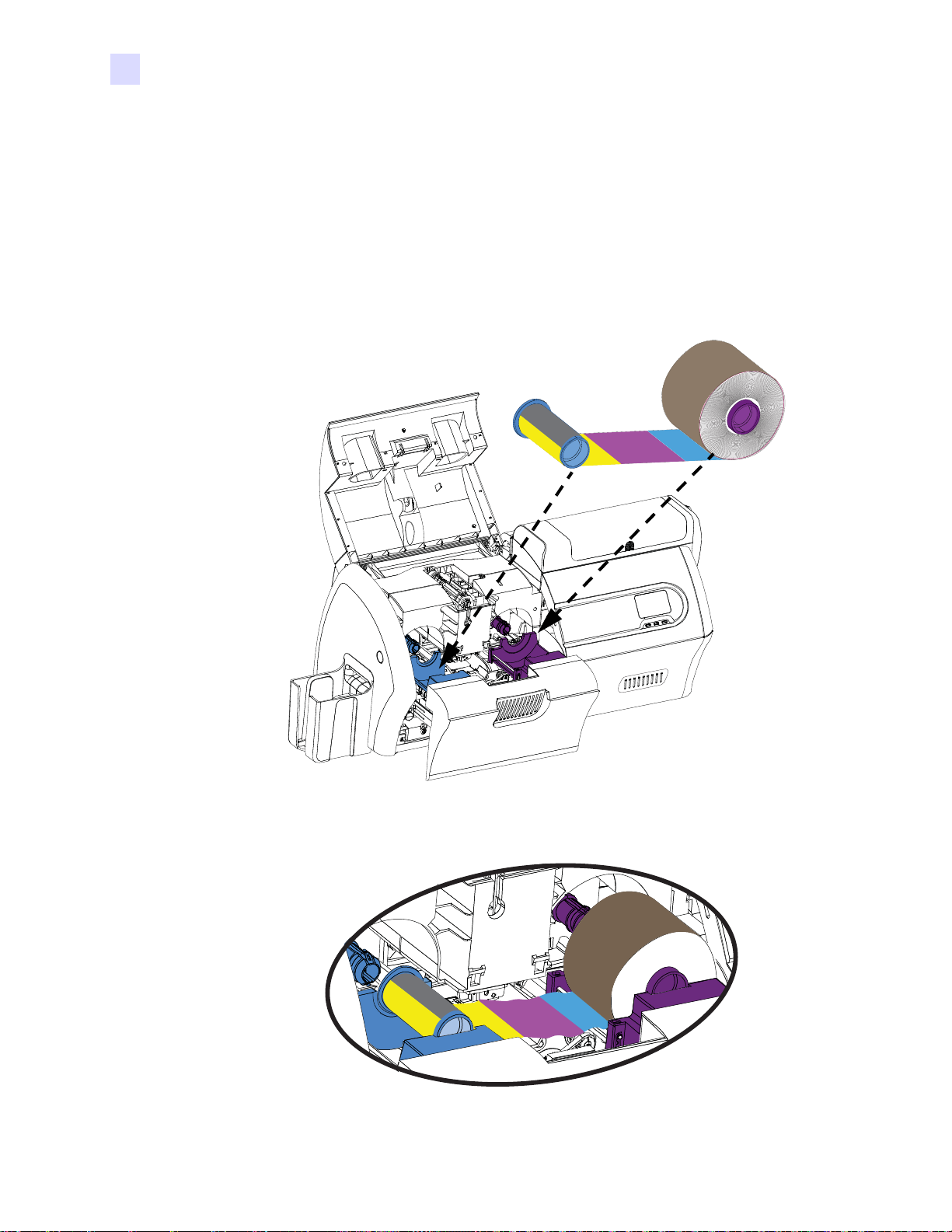
2: Установка и настройка
Загрузка ленты для печати
Шаг 5. Выньте ленту для печати из коробки.
Шаг 6. Аккуратно отмотайте ее. Обратите внимание на прозрачный конец с клейкой
поверхностью, который предназначен для закрепления ленты. Этот конец
должен быть намотан на приемную катушку.
Шаг 7. Убедитесь, что лента для печати подается с нижней стороны подающей
катушки на нижнюю сторону приемной катушки.
Шаг 8. Уст а н о в и те по
(ФИОЛЕТОВЫЙ).
дающую катушку (ФИОЛЕТОВАЯ) в подающий механизм
Шаг 9. Уст а н о в и те пустую приемную катушку (СИНЯЯ) в приемный механизм
(СИНИЙ).
Шаг 10. Проверните катушки, чтобы выбрать слабину ленты.
18 Принтер для карточек Zebra ZXP Series 7: руководство пользователя P1036101-151
Page 23
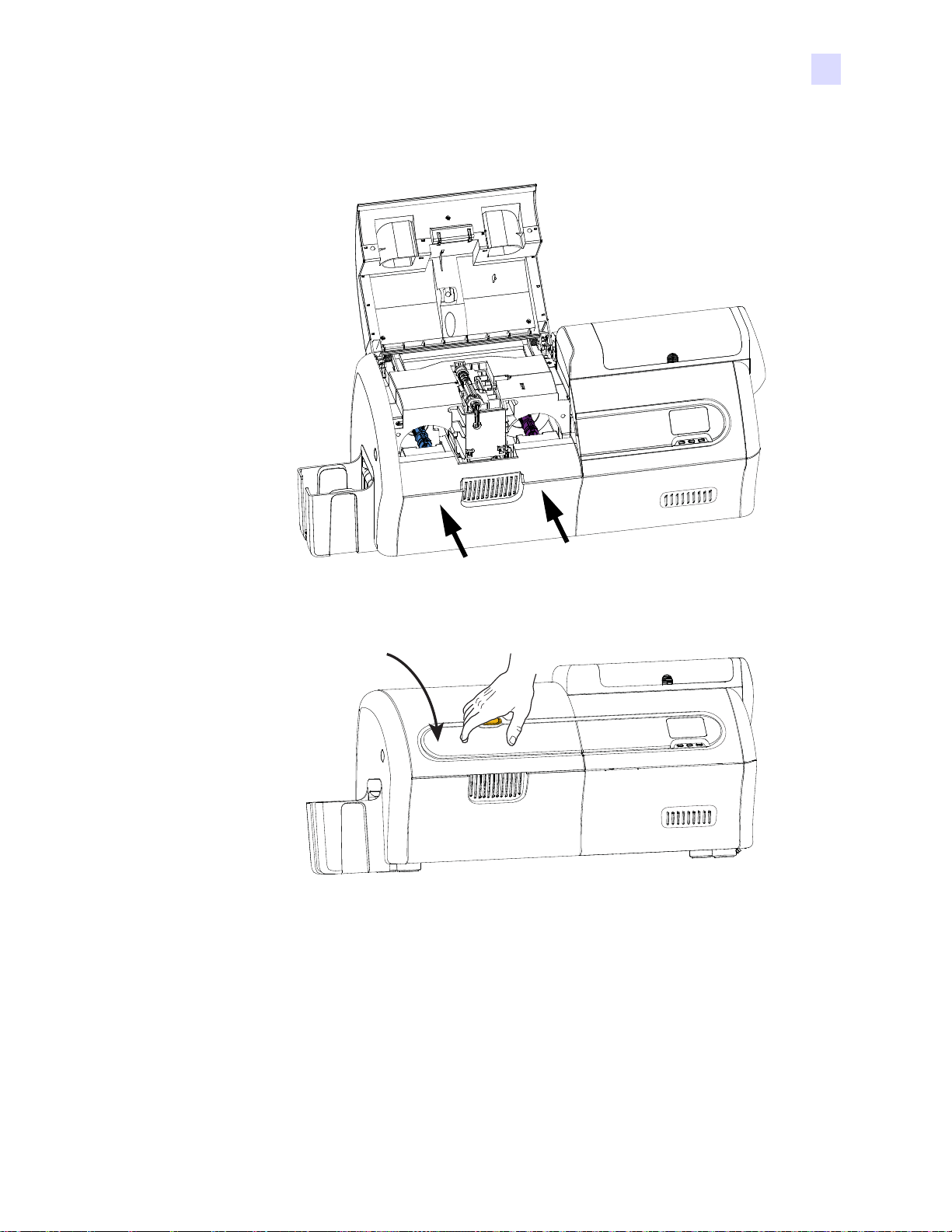
Шаг 11. Закройте отсек для ленты.
2: Установка и настройка
Загрузка ленты для печати
Шаг 12. Закройте крышку принтера и нажмите на нее до защелкивания.
P1036101-151 Принтер для карточек Zebra ZXP Series 7: руководство пользователя 19
Page 24
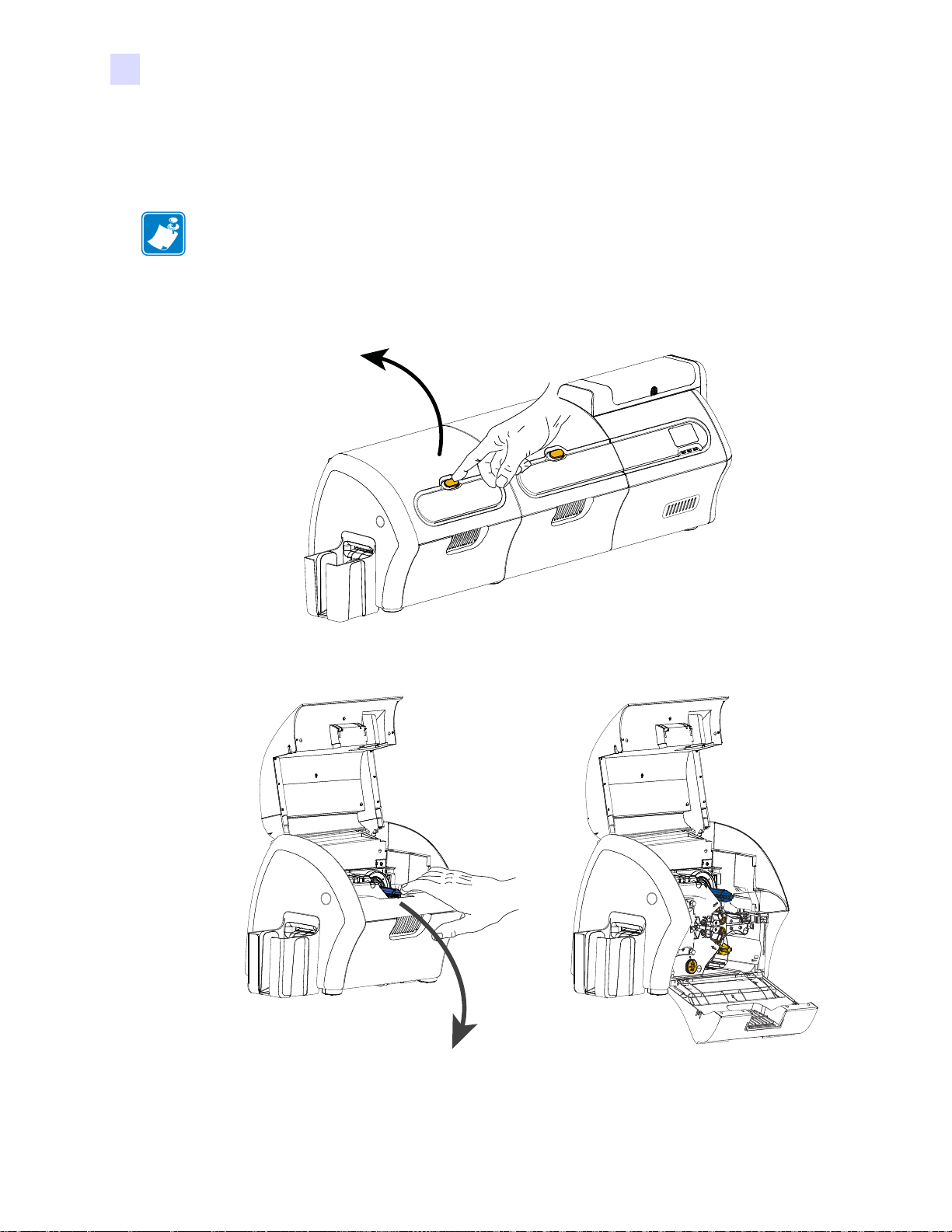
2: Установка и настройка
Загрузка ламинирующей пленки
Загрузка ламинирующей пленки
Открытие ламинатора
Примечание • Нижняя кассета для ламинирующей пленки используется только
в двустороннем ламинаторе.
Шаг 1. Нажмите кнопку для открытия крышки ламинатора и приведите крышку
ввертикальное положение. Она останется в этом положении.
Шаг 2. Опустите нижнюю крышку ламинатора.
20 Принтер для карточек Zebra ZXP Series 7: руководство пользователя P1036101-151
Page 25
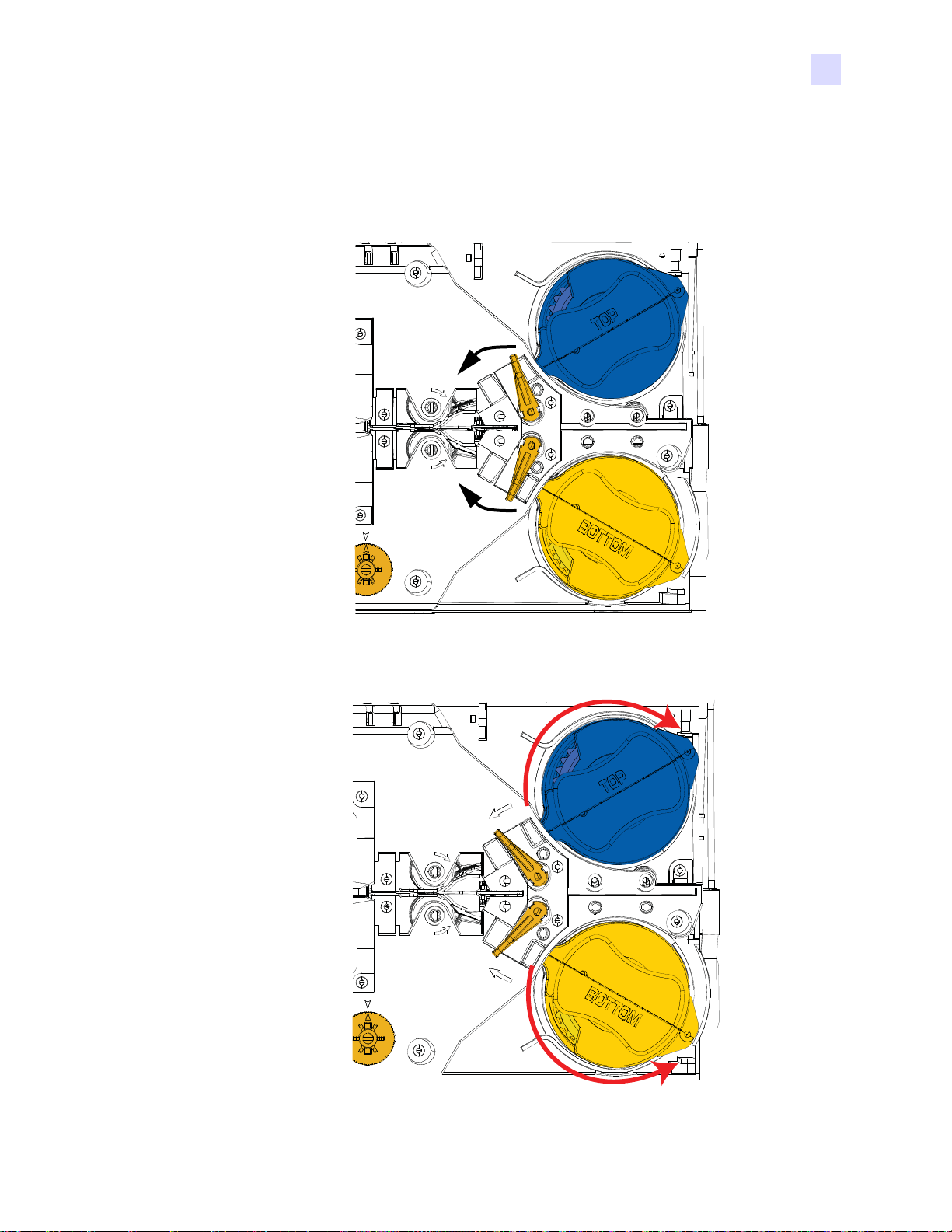
2: Установка и настройка
Загрузка ламинирующей пленки
Извлечение кассет для ламинирующей пленки
Шаг 1. Поверните запирающие рычаги до упора в направлениях, указанных
на рисунке ниже.
Шаг 2. Поверните кассеты до упора в направлениях, указанных на рисунке ниже.
P1036101-151 Принтер для карточек Zebra ZXP Series 7: руководство пользователя 21
Page 26
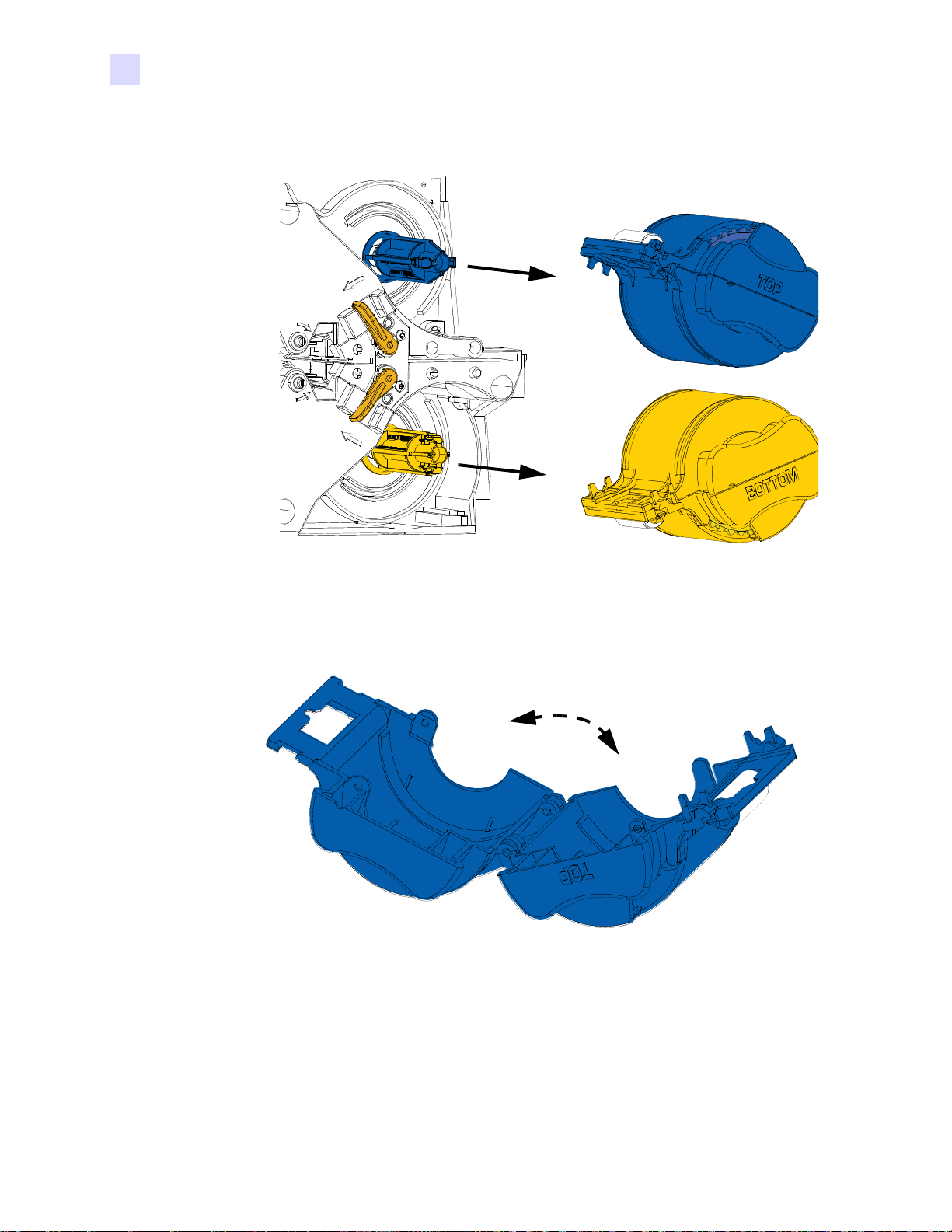
2: Установка и настройка
Загрузка ламинирующей пленки
Шаг 3. Извлеките кассеты, стянув каждую из них со шпинделя.
Шаг 4. Откройте кассету как раковину, разделив на две половинки. Крепко возьмитесь
пальцами за половинки и потяните в разные стороны. НЕ используйте
инструменты. (На рисунке показана верхняя кассета.)
Шаг 5. Если внутри кассеты есть пустой стержень для пленки, извлеките его.
22 Принтер для карточек Zebra ZXP Series 7: руководство пользователя P1036101-151
Page 27
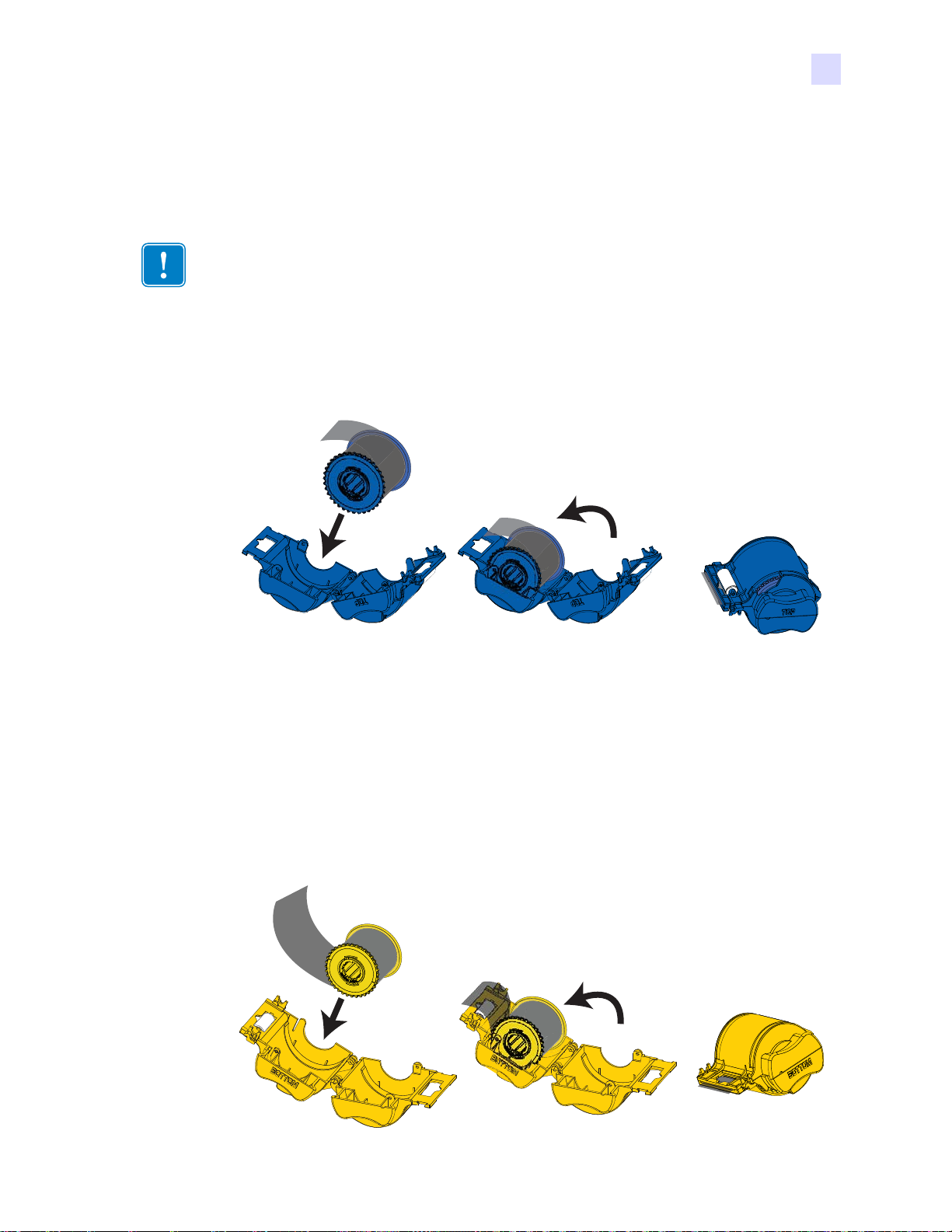
Загрузка ламинирующей пленки
Загрузка кассет для ламинирующей пленки
Шаг 1. Извлеките новый рулон ламинирующей пленки из упаковки. В ламинаторе
используются два разных рулона ламинирующей пленки: для верхней кассеты
(синий) и для нижней кассеты (желтый).
Важно • Зубчатый фланец снимается с катушки с пленкой, но не снимайте его. Если
он снялся, верните его на катушку.
Шаг 2. Поместите рулон ламинирующей пленки в верхнюю кассету для
ламинирующей пленки (используется как в односторонних,
так и в двусторонних ламинаторах). Обратите внимание, что ориентация
катушки с ламинирующей пленкой относительно кассеты до
как показано на рисунке ниже.
2: Установка и настройка
лжна быть такой,
Шаг 3. Вытяните 3–6 см пленки за губки кассеты.
Шаг 4. Закройте кассету, крепко сжав ее половинки вместе. Когда половинки
соединятся, раздастся щелчок и вы почувствуете, что они зафиксировались.
Шаг 5. Извлеките из упаковки второй новый рулон ламинирующей пленки (только для
двустороннего ламинатора).
Шаг 6. Поместите рулон лами
ламинирующей пленки (используется только в двусторонних ламинаторах).
Обратите внимание, что ориентация катушки с ламинирующей пленкой
относительно кассеты должна быть такой, как показано на рисунке ниже.
нирующей пленки в нижнюю кассету для
P1036101-151 Принтер для карточек Zebra ZXP Series 7: руководство пользователя 23
Page 28
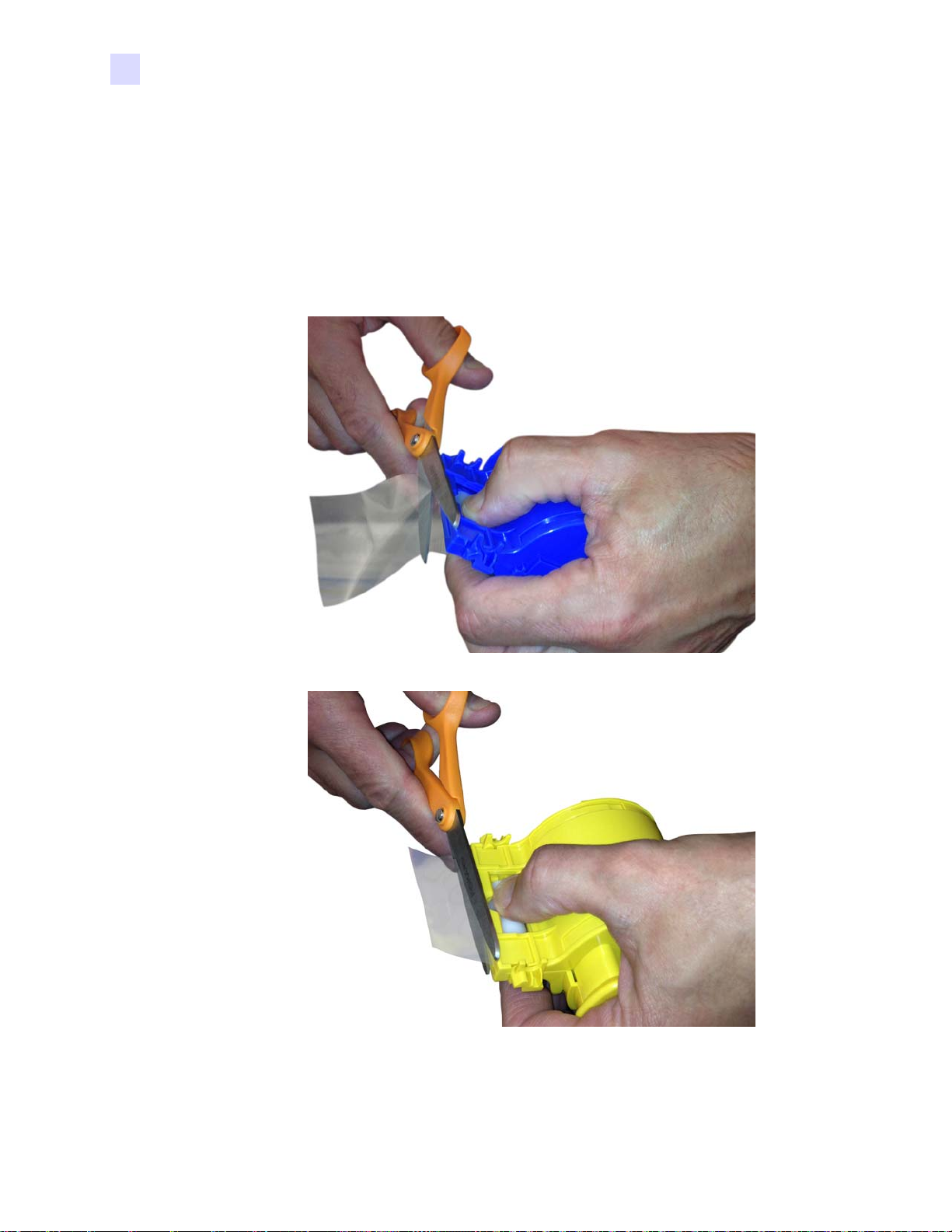
2: Установка и настройка
Загрузка ламинирующей пленки
Шаг 7. Вытяните 3–6 см пленки за губки кассеты.
Шаг 8. Закройте кассету, крепко сжав ее половинки вместе. Когда половинки
соединятся, раздастся щелчок и вы почувствуете, что они зафиксировались.
Шаг 9. Обрежьте пленку ножницами как можно перпендикулярнее. Одной рукой
возьмите ножницы. Другой рукой возьмите кассету. Крепко прижмите
ламинирующую пленку к белому валику, чтобы она не смещалась во время
резки.
24 Принтер для карточек Zebra ZXP Series 7: руководство пользователя P1036101-151
Page 29
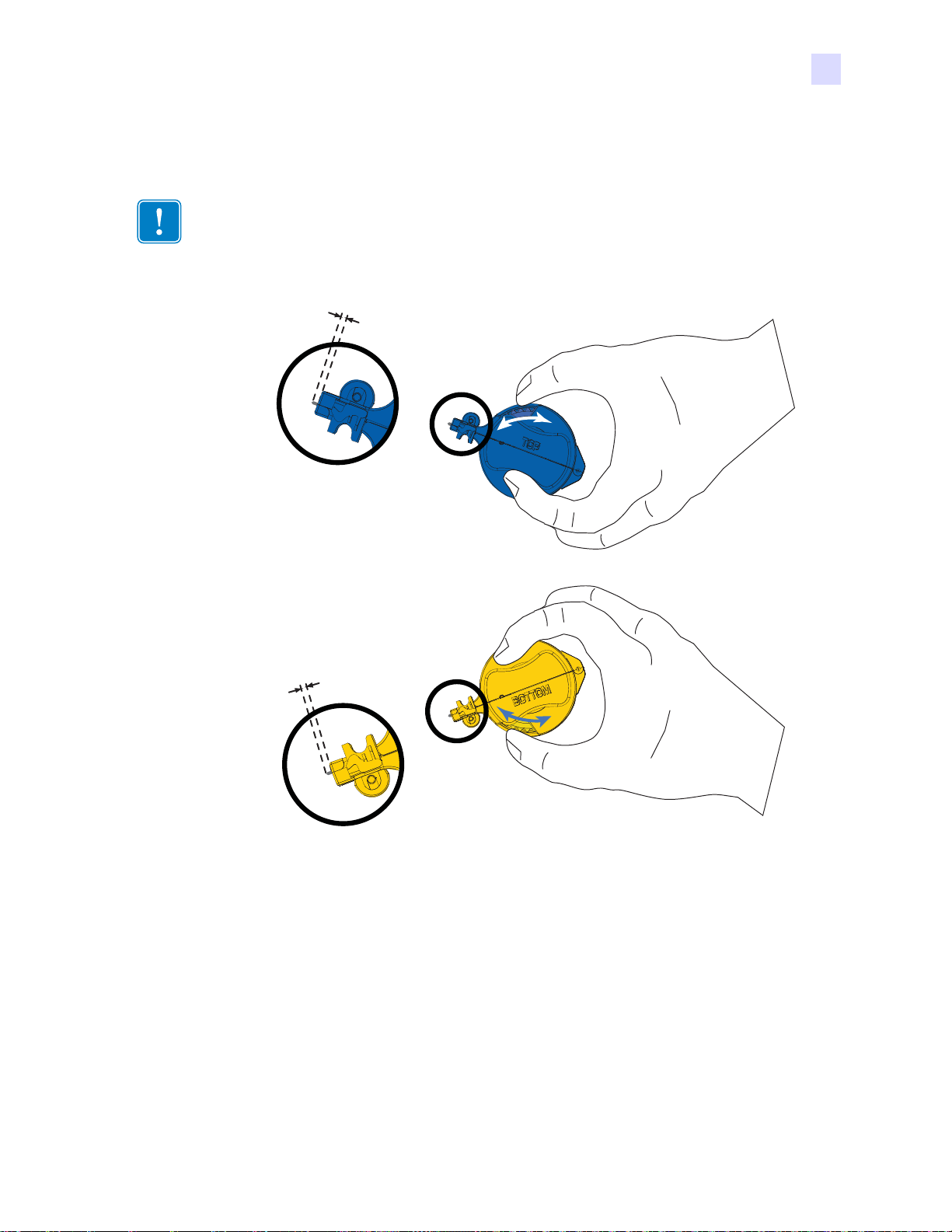
2: Установка и настройка
0 - 0.5 мм
0 - 1/32 дюйма
0 - 0.5 мм
0 - 1/32 дюйма
Загрузка ламинирующей пленки
Шаг 10. Проверните стержень, чтобы настроить выступание ламинирующей пленки.
Прекратите проворачивание, когда конец пленки выступит из кассеты, как
показано на рисунке ниже.
Важно • Проверяйте выступание пленки каждый раз при нажатии запирающего рычага
или извлечении кассеты.
P1036101-151 Принтер для карточек Zebra ZXP Series 7: руководство пользователя 25
Page 30
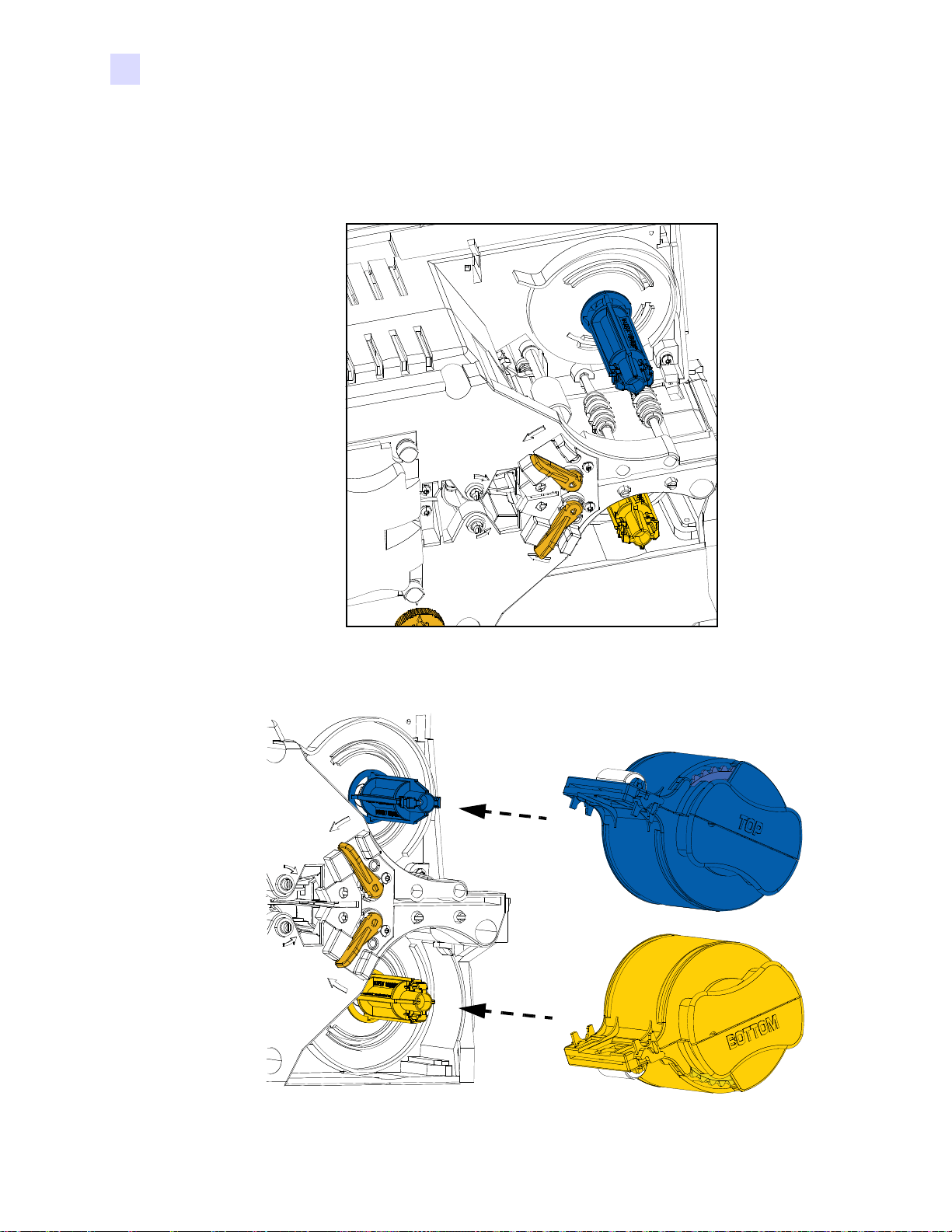
2: Установка и настройка
Загрузка ламинирующей пленки
Установка кассет для ламинирующей пленки
Шаг 1. Если кассеты для ламинирующей пленки еще не сняты, снимите их.
Шаг 2. Наденьте кассету на шпиндель.
26 Принтер для карточек Zebra ZXP Series 7: руководство пользователя P1036101-151
Page 31

2: Установка и настройка
Загрузка ламинирующей пленки
Шаг 3. Убедитесь, что она плотно сидит на шпинделе. Осторожно нажмите на кассету,
чтобы она оказалась на одном уровне с корпусом ламинатора.
Шаг 4. Поверните каждую кассету до упора в направлениях, указанных на рисунке
ниже.
P1036101-151 Принтер для карточек Zebra ZXP Series 7: руководство пользователя 27
Page 32

2: Установка и настройка
Загрузка ламинирующей пленки
Шаг 5. Прикладывайте возрастающее вращательное давление и прислушивайтесь
кщелчку, который должен раздаться при установке запирающего рычага
на место.
Шаг 6. Ламинирующая пленка установлена.
28 Принтер для карточек Zebra ZXP Series 7: руководство пользователя P1036101-151
Page 33

Ламинирование контактных смарт-карт
Электрические
контакты
Индексное отверстие
Прямоугольный вырез
Обрежьте пленку, разделив
индексное отверстие.
Используйте для верхней поверхности контактных смарт-карт зарегистрированную
ламинирующую пленку. Ламинирующая пленка этого типа имеет повторяющиеся
наборы индексных отверстий и прямоугольных вырезов под электрические контакты
карточки.
2: Установка и настройка
Загрузка ламинирующей пленки
Шаг 1. Извлеките верхнюю кассету для ламинирующей пленки (см. Стр.21).
Шаг 2. Откройте кассету и удалите ламинирующую пленку, если она есть.
Шаг 3. Загрузите ламинирующую пленку для смарт-ка
Шаг 4. Обрежьте пленку, разделив индексное отверстие, как показано на рисунке.
рт в кассету (см. Стр.23).
P1036101-151 Принтер для карточек Zebra ZXP Series 7: руководство пользователя 29
Page 34

2: Установка и настройка
Загрузка ламинирующей пленки
Шаг 5. Поверните стержень, чтобы настроить выступание ламинирующей пленки.
Прекратите проворачивание, когда конец пленки (но не край индексного
отверстия) окажется точно позади губок кассеты, как показано на Стр.24.
Шаг 6. Уст а н о в и те кассету (подробнее см. Стр.26).
30 Принтер для карточек Zebra ZXP Series 7: руководство пользователя P1036101-151
Page 35

Загрузка ламинирующей пленки
տղցձփվձւփտցտվձ
ռչևնճձւփտցտվձ
տղցձփվձւփտցտվձ
Полная ширина
Полоса для подписи
Магнитная полоса
Использование пленки неполной ширины
Примечание • Поскольку пленка неполной ширины используется только для задней
(т. е. нижней) поверхности карточки, данный раздел предназначен только для
двустороннего ламинатора.
Ламинирующая пленка может иметь 3 вида ширины:
Пленка «полной ширины» имеет ширину 51 мм (2 дюйма). Такая пленка используется
для передней (т. е. верхней) или задней (т. е. нижней) поверхности карточки.
Пленка «неполной ширины» доступна в двух вариантах.
• Пленка шириной 42 мм (1,66 дюйма) используется для карточек с полосой для
нанесения подписи.
2: Установка и настройка
• Пленка шириной 33 мм (1,33 дюйма) исп
полосой.
При использовании каждого из этих двух видов пленок с неполной шириной
специальное кольцо на катушке нужным образом позиционирует пленку.
2“
1.66“
ользуется для карточек с магнитной
ռչևնճձւփտցտվձ
տղցձփվձւփտցտվձ
P1036101-151 Принтер для карточек Zebra ZXP Series 7: руководство пользователя 31
1.3”
տղցձփվձւփտցտվձ
Page 36

2: Установка и настройка
Кольцо
Загрузка ламинирующей пленки
Использование пленки неполной ширины (продолжение)
Шаг 1. Извлеките нижнюю кассету для ламинирующей пленки (см. Стр.21).
Шаг 2. Откройте кассету и удалите ламинирующую пленку, если она есть.
Шаг 3. Загрузите пленку неполной ширины в кассету. Обратите внимание, что кольцо
расположено на противоположном от зубчатого фланца конце катушки.
Шаг 4. Обрежьте пленку неполной ширины (см. Стр.24).
Шаг 5. Поверните стержень, чтобы настроить вы
ступ ламинирующей пленки
(см. Стр.25).
Шаг 6. Уст а н о в и те кассету (см. Стр.26).
32 Принтер для карточек Zebra ZXP Series 7: руководство пользователя P1036101-151
Page 37

Подключение к источнику питания
1
2
(ВЫКЛ)
Опасность электрошока • Принтер питается от сети переменного тока, 90 В~264
В, 47-63 Гц (номинал 50-60 Гц). Для ограничения максимального потребляемого
тока (не более 16 А) используйте автоматический выключатель или другое
устройство подобного назначения. Запрещается эксплуатация принтера в местах,
где возможно попадание влаги на оператора, а также внутрь принтера или
компьютера. Это может вызвать поражение током! Пр
подключен к заземленному источнику питания и надежно защищен от скачков тока
и неправильного заземления. Надежность работы электрических компонентов
принтера непосредственно связана с качеством электроснабжения и заземления.
Ремонт и замена встроенного блока питания принтера должны выполняться только
специально подготовленным и авторизованным персоналом.
2: Установка и настройка
Подключение к источнику питания
интер должен быть
Шаг 1. Уст а н о в и те выключатель питания принтера в положение ВЫКЛ ().
Шаг 2. Выбрав кабель в зависимости от напряжения в местной сети переменного тока,
подключите его к разъему питания принтера и к заземленной розетке сети
переменного тока.
Важно • НЕ включайте принтер.
P1036101-151 Принтер для карточек Zebra ZXP Series 7: руководство пользователя 33
Page 38

2: Установка и настройка
10/100base-T
Дополнительн
ые сведения см.
в разделе
Стр.35.
Дополнительные
сведения см. в разделе
Стр.36.
Подключение принтера к компьютеру
Подключение принтера к компьютеру
Места расположения разъема интерфейса
34 Принтер для карточек Zebra ZXP Series 7: руководство пользователя P1036101-151
USB
Page 39

USB-подключение
Шаг 1. Подключите USB-кабель к принтеру и компьютеру.
Шаг 2. Убедитесь, что выключатель питания принтера установлен в положение ВЫКЛ
().
2: Установка и настройка
Подключение принтера к компьютеру
USB
P1036101-151 Принтер для карточек Zebra ZXP Series 7: руководство пользователя 35
Page 40

2: Установка и настройка
Подключение принтера к компьютеру
Ethernet-подключение
Шаг 1. Подключите порт Ethernet на задней стенке принтера к Ethernet-сети.
Шаг 2. Уст а н о в и те выключатель питания принтера в положение ВКЛ ( | ).
10/100base-T
10/100base-T
36 Принтер для карточек Zebra ZXP Series 7: руководство пользователя P1036101-151
Page 41

2: Установка и настройка
Установка драйвера принтера в ОС Windows
Установка драйвера принтера в ОС Windows
Установка USB-драйвера принтера
Примечание • Инструкции по установке Ethernet-драйвера принтера см. на Стр.43.
Шаг 1. Если это еще не сделано, подключите принтер к сети питания. Выключите
питание.
Шаг 2. Соедините USB-порт на задней панели принтера с USB-портом компьютера.
Шаг 3. Убедитесь, что выключатель питания принтера установлен в положение ВЫКЛ
(O).
Шаг 4. Вставьте в CD-привод компьютера компакт-диск с пользовательской
документацией и драйверами. Появится Main Menu (Глав н о е меню).
Шаг 5. В Гл
Шаг 6. Если на компьютере уже установлен драйвер принтера, откроется окно
Шаг 7. Выберите действие, которое необходимо выполнить.
ав н ом меню выберите пункт Install Zebra Printer Driver (Устан овит ь
драйвер принтера Zebra).
Welcome (Приветствие). В противном случае перейдите к пункту Шаг 8.
a. Если устанавливается новая версия драйвера, выберите Upgrade
(Обновить) для установки нового драйвера.
b. Если устанавливается драйвер той же версии, выберите Modify
(Изменить) для установки дополнительных Ethernet- или USB-драйверов
принтера.
c. Выберите Remove (Удали т ь), чтобы удалить текущий драйвер принтера.
В ответ на запрос удаления драйверов считывателя смарт-карт выберите
Yes (Да), чтобы удалить их, или No (Нет), чтобы оставить. По завершении
удаления будет предложено перезагрузить компьютер.
P1036101-151 Принтер для карточек Zebra ZXP Series 7: руководство пользователя 37
Page 42

2: Установка и настройка
Установка драйвера принтера в ОС Windows
Шаг 8. Откроется окно мастера установки InstallShield Wizard. Чтобы продолжить
установку, нажмите кнопку Next (Далее).
Шаг 9. Выберите пункт Install USB printer drivers (Уста нови ть USB-драйвер
принтера) и нажмите кнопку Next (Далее).
Шаг 10. Убедитесь, что выключатель питания принтера находится в положении ВЫКЛ
(), и нажмите кнопку OK. После установки драйвера будет предложено
включить принтер.
38 Принтер для карточек Zebra ZXP Series 7: руководство пользователя P1036101-151
Page 43

2: Установка и настройка
Установка драйвера принтера в ОС Windows
Шаг 11. Откроется окно License Agreement (Лицензионное соглашение). Чтобы
продолжить установку, выберите пункт I accept the terms of the license agr eement
(Я принимаю условия лицензионного соглашения) и нажмите кнопку Next
(Далее).
Шаг 12. Откроется окно Customer Information (Сведения о владельце). Введите свое
имя и имя компании, в которой вы работаете, а затем нажмите кнопку Next
(Далее).
P1036101-151 Принтер для карточек Zebra ZXP Series 7: руководство пользователя 39
Page 44
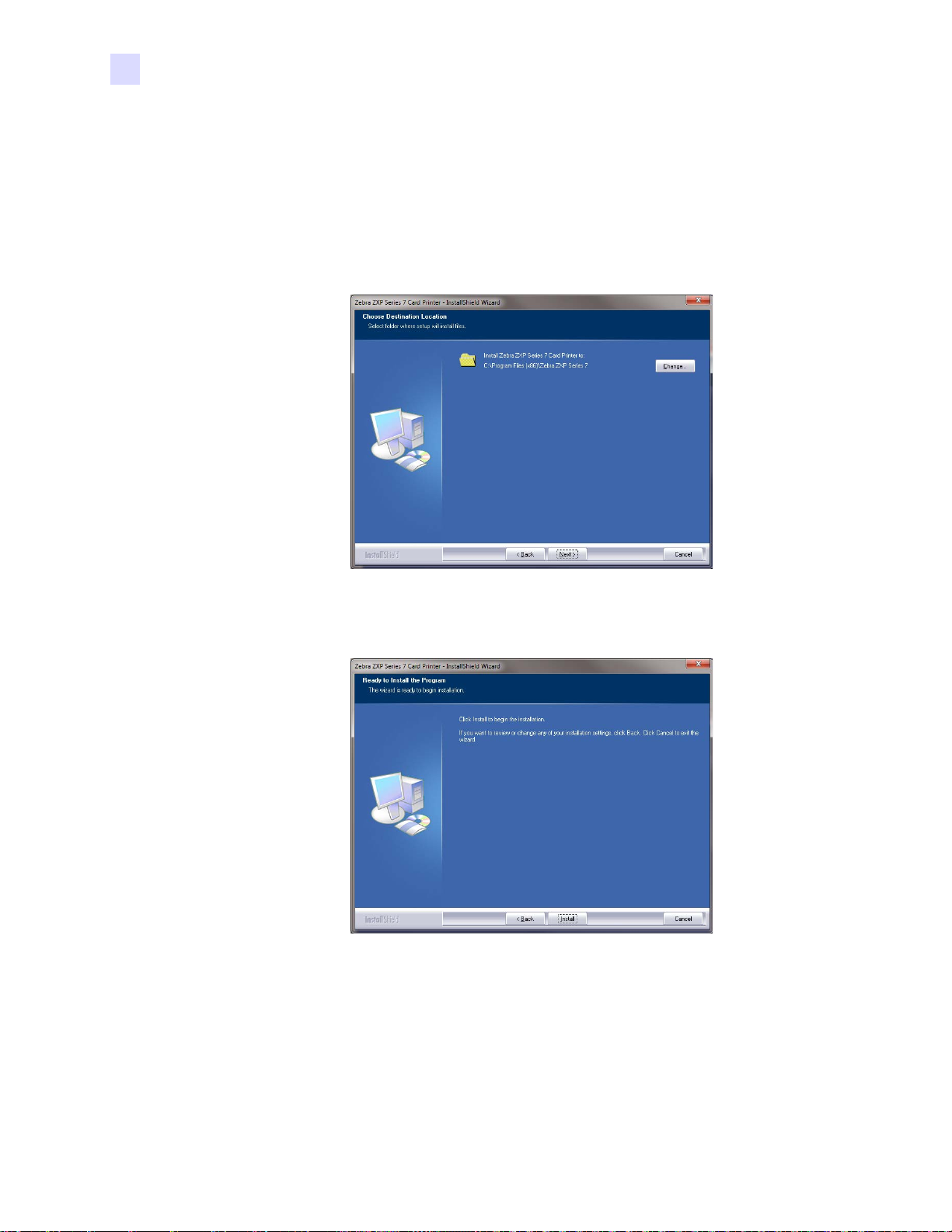
2: Установка и настройка
Установка драйвера принтера в ОС Windows
Шаг 13. Откроется окно Choose Destination Location (Выберите место назначения).
• Чтобы принять предлагаемое по умолчанию место назначения, куда
программа установки поместит файлы, нажмите кнопку Next (Далее).
- или -
• Нажмите кнопку Change (Изменить), выберите папку для установки
файлов и нажмите кнопку Next (Далее).
Шаг 14. Откроется окно Ready to Install the Program (Приложение готово
кустановке). Для продолжения нажмите кнопку Install (Ус
та нов ит ь ).
40 Принтер для карточек Zebra ZXP Series 7: руководство пользователя P1036101-151
Page 45

2: Установка и настройка
Установка драйвера принтера в ОС Windows
Шаг 15. За ходом установки драйвера можно следить в окне Setup Status (Состояние
установки).
Шаг 16. Затем появится окно Congratulations (Поздравляем!). Включите USB-
принтер. Внимательно прочитайте инструкции и нажмите кнопку Next (Далее).
P1036101-151 Принтер для карточек Zebra ZXP Series 7: руководство пользователя 41
Page 46

2: Установка и настройка
Установка драйвера принтера в ОС Windows
Шаг 17. При появлении окна InstallShield Wizard Complete (Завершение работы
мастера установки) нажмите кнопку Finish (Готово).
Шаг 18. На этом установка USB-драйвера завершена.
Примечание • Для оптимизации производительности может потребоваться изменить
параметры карточки (ее тип, ориентацию и т. д.), кодировку и/или параметры панели
черного с помощью драйвера принтера. См. раздел Настройка печати на Стр.76.
42 Принтер для карточек Zebra ZXP Series 7: руководство пользователя P1036101-151
Page 47
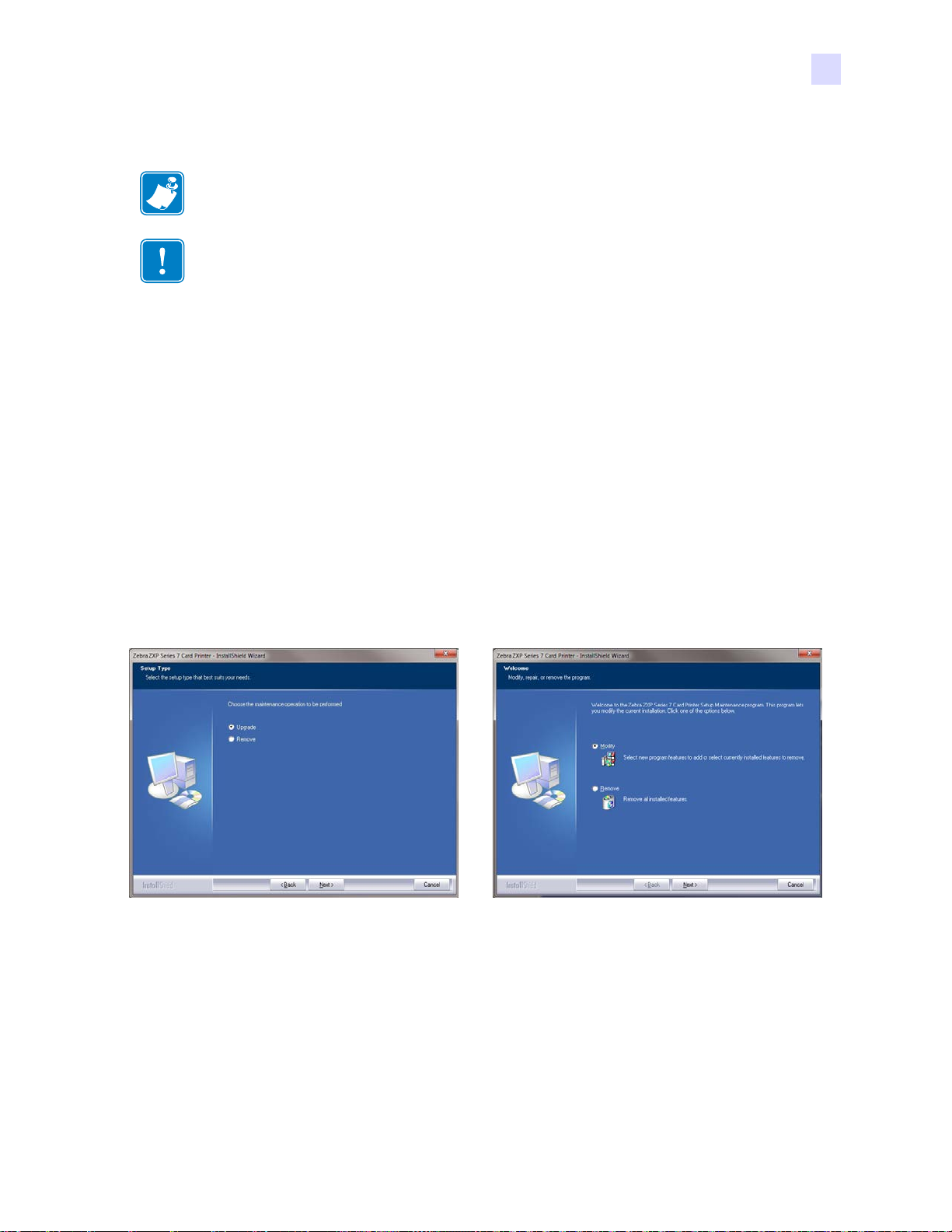
Установка драйвера принтера в ОС Windows
Установка Ethernet-драйвера принтера
Примечание • Инструкции по установке USB-драйвера принтера см. на Стр.37.
Важно • Ethernet-принтер необязательно должен находиться в той же подсети, что и
компьютер. Он может находиться в другой подсети, если остается доступным с
компьютера.
Шаг 1. Если это еще не сделано, подключите принтер к источнику питания. Включите
принтер ( | ).
Шаг 2. Соедините Ethernet-порт на задней панели принтера с сетевым оборудованием
или непосредственно с Ethernet-портом компьютера.
Шаг 3. Убедитесь, что выключатель питания принтера установлен в положение
ВКЛ ( | ).
Шаг 4. Вставьте в CD-привод компьютера компакт-диск с пользовательской
документацией и драйверами. Появится Main M
2: Установка и настройка
enu (Гла вн ое меню).
Шаг 5. В Глав ном меню выберите пункт Install Printer Driver (Уст ан ови ть драйвер
принтера).
Шаг 6. Если на компьютере уже установлен драйвер принтера, откроется окно
Welcome (Приветствие). В противном случае перейдите к пункту Шаг 8.
Шаг 7. Выберите действие, которое необходимо выполнить.
a. Если устанавливается новая версия драйвера, выберите Upgrade
(Обновить) для установки нового драйвера.
b. Если устанавливается драйвер той же версии, выберите Modify
(Изменить) для установки дополнительных Ethernet- или USB-драйверов
принтера.
P1036101-151 Принтер для карточек Zebra ZXP Series 7: руководство пользователя 43
Page 48

2: Установка и настройка
Установка драйвера принтера в ОС Windows
c. Выберите Remove (Удали т ь), чтобы удалить текущий драйвер принтера.
В ответ на запрос удаления драйверов считывателя смарт-карт выберите
Yes (Да), чтобы удалить их, или No (Нет), чтобы оставить. По завершении
удаления будет предложено перезагрузить компьютер.
Шаг 8. Откроется окно мастера установки InstallShield Wizard. Чтобы продолжить
установку, нажмите кнопку Next (Далее).
Шаг 9. Выберите пункт Install Ethernet printer drivers (Ус
та н ови т ь Ethernet-
драйвер принтера) и нажмите кнопку Next (Далее).
Шаг 10. Убедитесь, что выключатель питания принтера находится в положении ВКЛ
(|), и нажмите кнопку OK.
44 Принтер для карточек Zebra ZXP Series 7: руководство пользователя P1036101-151
Page 49

2: Установка и настройка
Установка драйвера принтера в ОС Windows
Шаг 11. Откроется окно License Agreement (Лицензионное соглашение). Чтобы
продолжить установку, выберите пункт I accept the terms of the license agr eement
(Я принимаю условия лицензионного соглашения) и нажмите кнопку Next
(Далее).
Шаг 12. Откроется окно Customer Information (Сведения о владельце). Введите свое
имя и имя компании, в которой вы работаете, а затем нажмите кнопку Next
(Далее).
P1036101-151 Принтер для карточек Zebra ZXP Series 7: руководство пользователя 45
Page 50

2: Установка и настройка
Установка драйвера принтера в ОС Windows
Шаг 13. Откроется окно Search Ethernet Printers (Поиск Ethernet-принтеров).
Программа установки выполнит в сети поиск Ethernet-принтеров и отобразит
доступные принтеры. Выберите нужный принтер и нажмите кнопку Next
(Далее).
- или -
Если Ethernet-принтер находится в другой подсети и не обнаруживается
компьютером, можно вручную ввести IP-адрес принтера (обведено кружком
ниже) и нажать кнопку Next (Далее). Обратите вн
получить через OCP, нажав кнопку Info (Информация) и выбрав пункт Network
Settings (Сетевые параметры).
имание, что IP-адрес можно
Шаг 14. Введите Location (Расположение) принтера и любые Comments (Комментарии)
и нажмите кнопку Next (Далее).
46 Принтер для карточек Zebra ZXP Series 7: руководство пользователя P1036101-151
Page 51

2: Установка и настройка
Установка драйвера принтера в ОС Windows
Шаг 15. Откроется окно Choose Destination Location (Выберите место назначения).
• Чтобы принять предлагаемое по умолчанию место назначения, куда
программа установки поместит файлы, нажмите кнопку Next (Далее).
- или -
• Нажмите кнопку Change (Изменить), выберите папку для копирования
файлов и нажмите кнопку Next (Далее).
Шаг 16. Откроется окно Ready to Install the Program (Приложение готово
кустановке). Для продолжения нажмите кнопку Install (Ус
та нов ит ь ).
P1036101-151 Принтер для карточек Zebra ZXP Series 7: руководство пользователя 47
Page 52

2: Установка и настройка
Установка драйвера принтера в ОС Windows
Шаг 17. За состоянием процесса установки можно наблюдать в окне Setup Status
(Состояние установки).
Шаг 18. При появлении окна InstallShield Wizard Complete (Завершение работы
мастера установки) нажмите кнопку Finish (Готово).
Шаг 19. На этом установка Ethernet-драйвера будет завершена.
Примечание • Для оптимизации производительности может потребоваться изменить
параметры карточки (ее тип, ориентацию и т. д.), кодировку и/или параметры панели
черного с помощью драйвера принтера. См. раздел Настройка печати на Стр.76.
48 Принтер для карточек Zebra ZXP Series 7: руководство пользователя P1036101-151
Page 53

Введение
3
Эксплуатация
Печать на принтере для карточек принципиально не отличается от использования
других принтеров в среде Windows.
• Уст а н о в и те драйвер принтера (Раздел 2, Уст ан ов ка драйвера принтера в ОС
Windows).
• Подключите принтер к источнику питания и компьютеру (Раздел 2, Подключение
к источнику питания).
• Выберите принтер с помощью операционной системы или соответствующего
приложения.
• Задайте свойства принтера и нас
значения по умолчанию).
• Напечатайте тестовую карточку (это можно сделать через сертифицированный
драйвер Microsoft Windows или из пользовательского приложения, использующего
средства разработки ZMotif SDK).
тройки печати (в большинстве случаев подойдут
P1036101-151 Принтер для карточек Zebra ZXP Series 7: руководство пользователя 49
Page 54

3: Эксплуатация
Печать тестовой карточки
Печать тестовой карточки
Как напечатать тестовую карточку.
1. Перейдите на вкладку настройки карточки. Для этого выберите Пуск > Устройства
и принтеры. Щелкните Zeb ra ZXP Series 7 Car d PrinterEurope правой кнопкой мыши
и выберите Printing Preferences (Настройка печати) > Card Setup (Настройка
карточки).
2. Проверьте наличие карточек в картридже подачи.
3. Нажмите кнопку Test Print (Тест печати) (на приведенном выше рисунке выделена
кругом).
4. Принтер подаст карточку и начнет печать.
5. По завершении печати карточка вытолкнется из принтера в выходной лоток.
50 Принтер для карточек Zebra ZXP Series 7: руководство пользователя P1036101-151
Page 55

Ручная подача карточки
Для подачи отдельных карточек предусмотрена прорезь ручной подачи.
1. Перейдите на вкладку настройки карточки. Для этого выберите команду Start (Пуск)
> Devices and Printers (Устройства и принтеры). Щелкните правой кнопкой мыши
элемент Zebra ZXP Series 7 Card Printer и выберите пункт Printing Preferences
(Настройка печати) > Card Setup (Настройка карточки).
3: Эксплуатация
Ручная подача карточки
2. На вкладке Card Setup (Настройка карточки) выберите в выпадающем меню
(показано выше стрелкой) вариант Manual feed slot (Прорезь ручной подачи).
3. Нажмите кнопку Apply (Применить).
4. Нажмите кнопку OK.
P1036101-151 Принтер для карточек Zebra ZXP Series 7: руководство пользователя 51
Page 56

3: Эксплуатация
Ручная подача карточки
5. Держите карточки только за края. Не прикасайтесь к печатным поверхностям, так
как это может снизить качество печати. Поверхность карточек должна быть чистой
и свободной от пыли.
6. Вставьте правильно сориентированную карточку в прорезь ручной подачи.
• Для стандартных карточек можно использовать любую ориентацию.
• В случае магнитных карточек полоса должна быть
ВНИЗУ СЗАДИ
• В случае контактных смарт-карт чип должен быть ВВЕРХУ СЛЕВА.
7. Продолжайте вставлять карточку до возникновения легкого сопротивления при
ее захвате принтером.
8. Карточка будет автоматически подана в принтер после отправки задания печати.
52 Принтер для карточек Zebra ZXP Series 7: руководство пользователя P1036101-151
Page 57

Пульт управления оператора (OCP)
Принтер оборудован дисплеем OCP с тремя программируемыми кнопками OCP,
обеспечивающими доступ к меню принтера. Доступ к меню можно получить, только
если принтер находится в состоянии
READY (ГОТОВ).
3: Эксплуатация
Пульт управления оператора (OCP)
Сообщения
На дисплее OCP отображается информация о состоянии принтера. Отображающиеся
сообщения делятся на три категории.
• Нажмите кнопку
• Нажмите кнопку
• Рабочие сообщения (см. Стр.54).
• Предупреждения (см. Стр.56).
• Ошибки (см. Стр.56).
MENU (МЕНЮ) для доступа к главному меню.
INFO (СВЕДЕНИЯ) для доступа к меню настроек принтера
P1036101-151 Принтер для карточек Zebra ZXP Series 7: руководство пользователя 53
Page 58

3: Эксплуатация
Пульт управления оператора (OCP)
Рабочие сообщения
СООБЩЕНИЕ ОПИСАНИЕ
ALARM Необходимо очистить сообщение об ошибке перед
CANCELING Была нажата кнопка Cancel (Отмена), выполнение текущей
CONFIGURATION DATA Идет передача данных конфигурации с компьютера
CONTACT OPERATION Идет кодирование контактной смарт-карты, т. е. карта
CONTACTLESS
OPERATION
COOLING
PRINTHEAD
TEMPERATURE
COOLING
WAITING TO LAMINATE
DIAGNOSTIC Идет диагностический тест.
продолжением работы.
операции прекращается.
на принтер.
установлена, и идет передача данных.
Идет кодирование бесконтактной смарт-карты, т. е. карта
установлена, и идет передача да
Идет охлаждение печатающей головки до нужной температуры.
Принтер готов к заданию печати; идет охлаждение ламинатора
(например, при переключении с двустороннего ламинирования
на одностороннее).
нных.
JOB DATA Идет передача данных с компьютера на принтер.
LAMINATING Задание на печать получено; идет процесс ламинирования.
MAG OPERATION Идет кодирование карты с магнитной по
установлена, и идет передача данных.
MANUALLY INSERT CARD Ожидание ручной подачи карточки (эта функция
устанавливается при помощи вкладки Card Setup (Настройка
карточки); см. Стр.51 или Стр.77).
OFFLINE Автономный режим — режимы переключаются в меню
настройки дополнительных параметров OCP.
PAUSING Нажата кнопка Pause (Пауза).
PRINTING Задание на печать получено, идет процесс печати.
READY Принтер готов, нужная температура достигнута.
STANDBY Принтер находится в «спящем» режиме, т. е. в режиме
энергосбережения.
WAIT
INITIALIZING
WARMING
WAITING TO LAMINATE
Выполняется самотестирование при запуске.
Принтер готов принять задание печати, ламинатор
прогревается. Возможно, выполняется переключение
с одностороннего на двустороннее ламинирование или принтер
недавно включен и ламинатор еще прогревается.
лосой, т. е. карта
54 Принтер для карточек Zebra ZXP Series 7: руководство пользователя P1036101-151
Page 59

3: Эксплуатация
Пульт управления оператора (OCP)
СООБЩЕНИЕ ОПИСАНИЕ
WARMING
PRINTHEAD
TEMPERATURE
WARNING Обозначает необходимость выполнения дополнительных
Идет разогрев печатающей головки до нужной температуры.
инструкций OCP (например, сообщение RIBBON LOW и т. д.).
P1036101-151 Принтер для карточек Zebra ZXP Series 7: руководство пользователя 55
Page 60
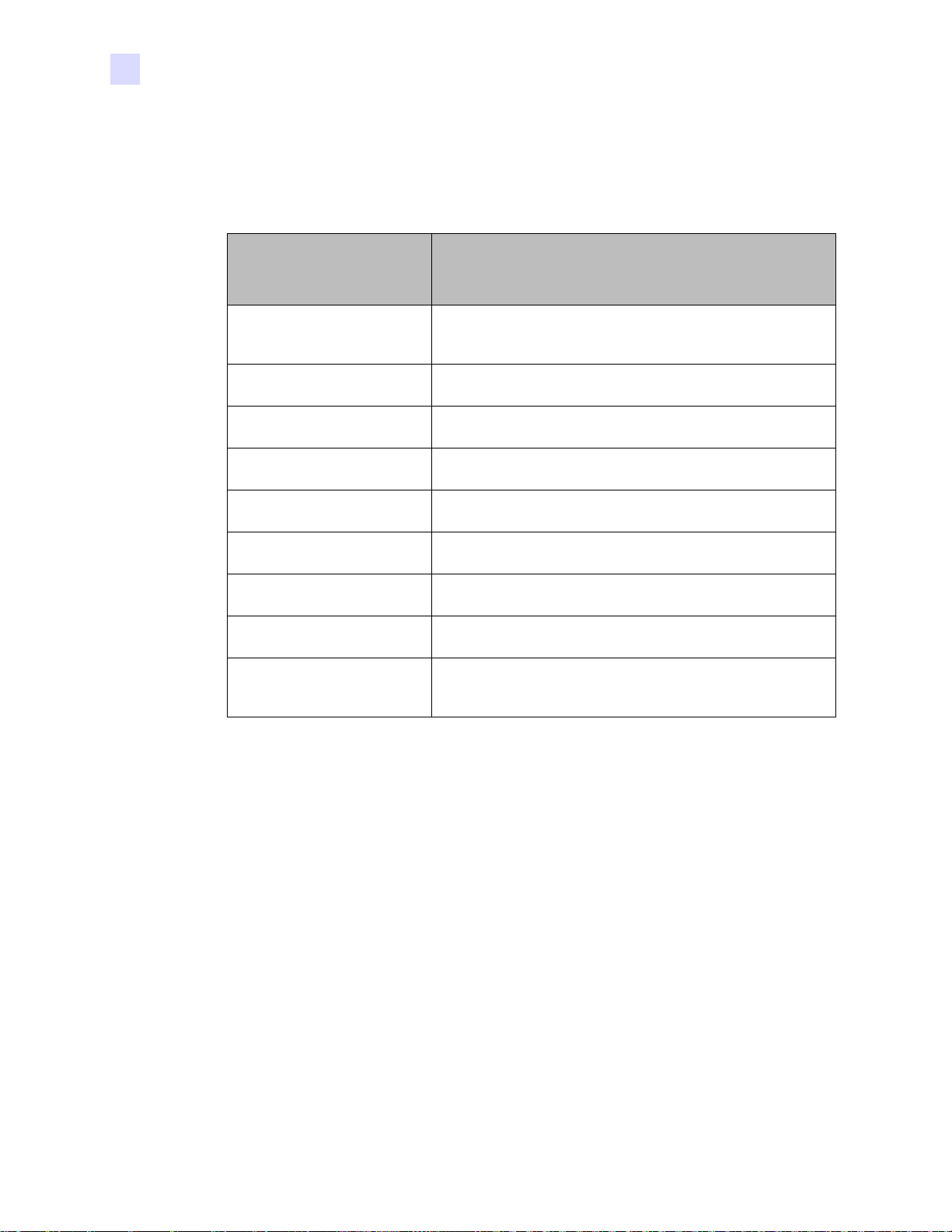
3: Эксплуатация
Пульт управления оператора (OCP)
Предупреждающие сообщения
Данные сообщения предупреждают оператора о необходимости выполнения
определенных действий. Принтер при этом обычно продолжает работать.
ПРЕДУПРЕЖДЕНИЕ
(Работа принтера
продолжается)
BOTH LAMINATES LOW Заканчивается ламинирующая пленка в обеих кассетах
BOTTOM LAMINATE LOW Заканчивается ламинирующая пленка в нижней кассете.
CLEAN FEEDER Показывает, что необходимо очистить устройство подачи.
CLEAN CARD PATH Показывает, что необходимо очистить тракт подачи
CLEAN LAM CARD P
CLEAN LAM ROLLERS Показывает, что необходимо очистить валики ламинатора.
CLEAN LAM OVEN Показывает, что необходимо очистить нагревающие валики
RIBBON LOW Показывает, что катушка с лентой заканчивается. См.
TOP LAMINATE LOW Показывает, чт
ATH Показывает, что необходимо очистить тракт подачи карточек
ОПИСАНИЕ
(верхней и нижней). См. Загрузка ламинирующей пленки
на Стр.20.
См. Загрузка ламинирующей пленки на Стр.20.
См. Чистка принтера на Стр. 122.
карточек. См. Чистка принтера на Стр.122.
ламинатора. См. Чистка ламинатора на Стр.127.
См. Чистка ламинатора на Стр.127.
ламинатора. См. Чистка ламинатора на Стр.127.
Загрузка ленты для печати на Стр.17.
о ламинирующая пленка в верхней кассете
заканчивается. См. Загрузка ламинирующей пленки
на Стр.20.
Сообщения об ошибке
См. Раздел 7, Устранение неполадок, чтобы ознакомиться с сообщениями об ошибках,
их вероятными причинами и возможными решениями.
Ошибки отображаются в ситуациях, когда дальнейшая работа принтера невозможна.
Взависимости от источника сообщения об ошибке перезагрузка принтера или
устранение показанной ошибки может вернуть принтер в рабочее состояние. Может
потребоваться также устранение неполадок и ремонт.
56 Принтер для карточек Zebra ZXP Series 7: руководство пользователя P1036101-151
Page 61

Сведения о меню принтера
Главно е меню
Кнопка MENU
(экран рабочего режима)
RETURN
PRINT TEST CARDS
NETWORK SETTINGS
ADVANCED SETTINGS
См. Меню печати тестовых карточек на Стр.59.
Меню сетевых настроек на Стр.60.
См. Меню дополнительных параметров на Стр.61.
UP DOWN SELECT
• Нажмите кнопку UP, чтобы перейти вверх по списку пунктов меню.
• Нажмите кнопку
DOWN, чтобы перейти вниз по списку пунктов меню.
• Нажмите кнопку
SELECT для выбора элемента списка.
Дисплей OCP и три кнопки OCP обеспечивают доступ к меню принтера.
Главное меню
3: Эксплуатация
Пульт управления оператора (OCP)
P1036101-151 Принтер для карточек Zebra ZXP Series 7: руководство пользователя 57
Page 62

3: Эксплуатация
• Нажмите кнопку PREV, чтобы перейти вверх по списку пунктов меню.
• Нажмите кнопку
NEXT, чтобы перейти вниз по списку пунктов меню.
• Нажмите кнопку
EXIT для возврата к экрану рабочего режима.
PRINTER INFO
NETWORK INFO
RIBBON INFO
PRINTHEAD USAGE
CONFIGURATION INFO
Отображает версии микропрограмм MCB (платы контроллера носителя) и MAB (платы
аутентификации носителя), MSN (серийный номер устройства),
PH S/N (серийный номер печатающей головки).
Отображает сведения о DHCP, IP-адресе, маске, шлюзе и MAC-адресе.
Отображает тип, количество отпечатанных изображений и запас ресурса.
Отображает количество карточек и линии печатающей головки.
Отображает количество оперативной памяти (RAM), одностороннюю или двустороннюю
печать, а также установленные компоненты: магнитный кодер, ламинатор.
Кнопка INFO
(экран рабочего режима)
Меню информации
PREV NEXT EXIT
* Относится только к принтерам с ламинатором.
REJECT BIN
Отображает количество карточек в контейнере для брака (количество карточек = n).
CLEANING DUE
CAL LUT INFO
Отображает количество карточек с момента последней чистки тракта подачи карточек, тракта
устройства подачи, печатающей головки, тракта ламинатора* и печи ламинатора*.
Отображает информацию по LUT 1 (таблица соответствия 1), LUT 2 (таблица соответствия 2)
и взаимодействию цветов.
LAMINATOR INFO *
Отображает LCB (плату контроллера ламинатора), MAB, серийный номер, установку верхней
кассеты (да/нет) и нижней кассеты (да/нет).
TOP LAMINATE INFO *
Отображает серийный номер, тип, количество отпечатанных изображений и запас ресурса.
BOTTOM LAMINATE INFO *
Отображает серийный номер, тип, количество отпечатанных изображений и запас ресурса.
LAMINATOR TEMPERATURE *
Отображает настройки верхней и нижней температуры и текущую верхнюю и нижнюю
температуру.
LAMINATOR ODOMETER *
В работе (число дней), верхняя кассета (число дней), нижняя кассета (число дней), число
ламинаций, число обработанных карточек.
Пульт управления оператора (OCP)
Меню информации
58 Принтер для карточек Zebra ZXP Series 7: руководство пользователя P1036101-151
Page 63

Меню печати тестовых карточек
UP DOWN SELECT
Глав ное меню
RETURN
Устана вливает количество печатаемых тестовых карточек
(1, 5, 10, ..., 100)
Задает двустороннюю или одностороннюю печать карточек.
COUNT
SIDES
GRADIENT BOXES
DENSITY SETUP
Выбирает тестовую карточку для печати (см. Тестовые карточки OCP
на Стр.145).
• Нажмите кнопку UP, чтобы перейти вверх по списку пунктов меню.
• Нажмите кнопку
DOWN, чтобы перейти вниз по списку пунктов меню.
• Нажмите кнопку
SELECT для выбора элемента списка.
MONOCHROME ONLY
ПРИМЕЧАНИЕ. Если установлена монохромная лента, доступна только
карточка MONOCHROME ONLY.
3: Эксплуатация
Пульт управления оператора (OCP)
Меню печати тестовых карточек
P1036101-151 Принтер для карточек Zebra ZXP Series 7: руководство пользователя 59
Page 64

3: Эксплуатация
Меню сетевых настроек
UP DOWN SELECT
Глав ное меню
RETURN WITHOUT SAVE
Включение или выключение режима DHCP.
Изменение IP-адреса.
Изменение маски подсети.
SAVE SETTINGS
DHCP MODE
SET IP ADDRESS
SET SUBNET MASK
SET DEFAULT GATEWAY
Изменение шлюза.
• Нажмите кнопку UP, чтобы перейти вверх по списку пунктов меню.
• Нажмите кнопку
DOWN, чтобы перейти вниз по списку пунктов меню.
• Нажмите кнопку
SELECT для выбора элемента списка.
Пульт управления оператора (OCP)
Меню сетевых настроек
60 Принтер для карточек Zebra ZXP Series 7: руководство пользователя P1036101-151
Page 65

Меню дополнительных параметров
Меню дополнительных параметров
UP DOWN SELECT
Глав ное меню
RETURN
Отображает установленный язык, устанавливает варианты языка (английский,
французский, испанский, немецкий, португальский или итальянский).
Уда ля ет из принтера все ожидающие задания печати
Переключает между автономным и рабочим режимами
принтера.
Задает значение таймера для функции перехода в режим сна
(никогда, 30 минут, 60 минут, 120 минут или 480 минут).
Регулирует контраст дисплея OCP (от 20 до 50, по умолчанию: 35).
SELECT LANGUAGE
FLUSH PRINT QUEUE
PRINTER ONLINE
CLEAN PRINTER
SET SLEEP TIMER
SET SCREEN CONTRAST
• Нажмите кнопку UP, чтобы перейти вверх по списку пунктов меню.
• Нажмите кнопку
DOWN, чтобы перейти вниз по списку пунктов меню.
• Нажмите кнопку
SELECT для выбора элемента списка.
CLEAR REJECT BIN
Сбрасывает в ноль счетчик контейнера для брака.
См. Меню чистки принтера на Стр.62.
POLISH PRINTHEAD
Полировка печатающей головки является дополнительной функцией. Доступ
защищен паролем и предоставляется только авторизованному персоналу
компании Zebra.
3: Эксплуатация
Пульт управления оператора (OCP)
P1036101-151 Принтер для карточек Zebra ZXP Series 7: руководство пользователя 61
Page 66

3: Эксплуатация
Меню чистки принтера
Меню дополнительных параметров
RETURN
CLEAN CARD PATH
CLEAN FEEDER
UP DOWN SELECT
• Нажмите кнопку UP, чтобы перейти вверх по списку пунктов меню.
• Нажмите кнопку
DOWN, чтобы перейти вниз по списку пунктов меню.
• Нажмите кнопку
SELECT для выбора элемента списка.
См. Раздел 6, Чистка, в котором содержатся подробные инструкции по чистке.
Используйте карточку чистки тракта печати и перейдите
к следующему шагу очистки.
Используйте карточку чистки устройства подачи и перейдите
к следующему шагу очистки.
CLEAN LAM CARD PATH *
Используйте карточку чистки ламинатора и перейдите к следующему
шагу очистки.
CLEAN LAM ROLLERS *
Используйте карточку чистки нагревательного валика ламинатора
(с клейким материалом) и п
ерейдите к следующему шагу очистки.
Используйте чистящий тампон и перейдите к следующему шагу
очистки.
CLEAN LAM OVEN *
* Относится только к принтерам с ламинатором.
Пульт управления оператора (OCP)
Меню чистки принтера
62 Принтер для карточек Zebra ZXP Series 7: руководство пользователя P1036101-151
Page 67

Введение
4
Параметры и настройки
принтера
В этом разделе описаны параметры и настройки, доступные для драйвера Windows.
Внего включены две основные темы:
Свойства принтера . . . . . . . . . . . . . . . . . . . . . . . . . . . . . . . . . . . . . . . 64
Настройка печати . . . . . . . . . . . . . . . . . . . . . . . . . . . . . . . . . . . . . . . . 76
P1036101-151 Принтер для карточек Zebra ZXP Series 7: руководство пользователя 63
Page 68

4: Параметры и настройки принтера
Свойства принтера
Свойства принтера
Чтобы получить доступ к свойствам принтера, выберите Пуск > Устройства
ипринтеры. Щелкните правой кнопкой мыши Zebra ZXP Series 7 Card Printer
ивыберите Свойства принтера.
Вкладка General (Общие) . . . . . . . . . . . . . . . . . . . . . . . . . . . . . . . . . . . . . . .65
Вкладка Sharing (Доступ) . . . . . . . . . . . . . . . . . . . . . . . . . . . . . . . . . . . . . . .66
Вкладка Ports (Порты) . . . . . . . . . . . . . . . . . . . . . . . . . . . . . . . . . . . . . . . . . .67
Вкладка Advanced (Дополнительно) . . . . . . . . . . . . . . . . . . . . . . . . . . . . . .68
Вкладка Color Management (Управление цветом). . . . . . . . . . . . . . . . . . . .69
Вкладка Security (Безопасность). . . . . . . . . . . . . . . . . . . . . . . . . . . . . . . . . .73
Вкладка Device Information (Сведения об устройстве) . . . . . . . . . . . . . . .74
Если нажать кнопку OK, параметры будут применены и сохранены, а окно «Свойства
принтера» закроется.
Кнопка Cancel (Отмена) закрыв
изменения отменяются.
Кнопка Apply (Применить) применяет и сохраняет установленные параметры.
Диалоговое окно остается открытым.
Кнопка Help (Справка) открывает соответствующую страницу справочной
информации.
ает диалоговое окно. При этом все сделанные
64 Принтер для карточек Zebra ZXP Series 7: руководство пользователя P1036101-151
Page 69

Вкладка General (Общие)
На вкладке General (Общие) отображается имя, расположение, номер модели и функции
принтера.
Чтобы получить доступ к вкладке «Общие», выберите Пуск > Устройства и принтеры.
Щелкните правой кнопкой мыши Zebra ZXP Series 7 Card Printer и выберите Свойства
принтера > Общие.
4: Параметры и настройки принтера
Свойства принтера
• Location (Расположение): позволяет указать место физического расположения
принтера.
• Comment (Комментарий): позволяет указать общие сведения о принтере, например
чатающего устройства и имя ответственного за него сотрудника. После
тип пе
задания значений в этих полях они могут отображаться в приложениях.
• Model (Модель): определяет номер модели принтера.
- Features (Возможности): отображает доступные возможности принтера.
Кнопка Printing Preferences (Настройка печати) открывает окно настроек печати,
вкотором можно задать нужные параметры конфигурации. См. раздел Настройка
печати на Ст
Нажатие кнопки Print Test Page (Пробная печать) отправляет на принтер стандартную
пробную страницу Windows.
P1036101-151 Принтер для карточек Zebra ZXP Series 7: руководство пользователя 65
р.76.
Page 70

4: Параметры и настройки принтера
Свойства принтера
Вкладка Sharing (Доступ)
На вкладке Sharing (Доступ) можно открыть общий доступ к принтеру по сети
иустановить дополнительные драйверы, рассчитанные на различные операционные
системы.
Обратите внимание, что для ОС Windows Vista и более поздних версий флажок Render
print jobs on client computers (Прорисовка заданий печати на клиентских компьютерах)
должен быть снят.
Чтобы получить доступ к вкладке Sharing (Доступ), выберите Пуск > Устройства
ипринтеры. Щелкните пра
ивыберите Свойства принтера > Доступ. Чтобы разрешить эту вкладку, нажмите
кнопку Change Sharing Options (Настройка общего доступа).
вой кнопкой мыши Zebra ZXP Series 7 Card Printer
Подробнее см. справку Windows по стандартным страницам свойств.
66 Принтер для карточек Zebra ZXP Series 7: руководство пользователя P1036101-151
Page 71

Вкладка Ports (Порты)
Важно • Не снимайте флажок Enable bi-directional support (Разрешить
двунаправленный обмен данными). В противном случае будет утрачена связь
спринтером.
Используйте вкладку «Порты» для указания порта компьютера, к которому подключен
принтер. Порт определяется на этапе начальной установки принтера и обычно
не требует внимания.
Чтобы получить доступ к вкладке «Порты», выберите Пуск > Устройства и принтеры.
Щелкните правой кнопкой мыши Zebra ZXP Series 7 Card Printer и выберите Свойства
принтера > Порты.
4: Параметры и настройки принтера
Свойства принтера
Подробнее см. справку Windows по стандартным страницам свойств.
P1036101-151 Принтер для карточек Zebra ZXP Series 7: руководство пользователя 67
Page 72

4: Параметры и настройки принтера
Свойства принтера
Вкладка Advanced (Дополнительно)
На вкладке Advanced (Дополнительно) определяется режим использования постановки
в очередь печати заданий и способ их обработки относительно самого последнего
задания.
Чтобы получить доступ к вкладке «Дополнительно», выберите Пуск > Устройства
ипринтеры. Щелкните правой кнопкой мыши Zebra ZXP Series 7 Card Printer
ивыберите Свойства принтера > Дополнительно.
Подробнее см. справку Windows по стандартным страницам свойств.
68 Принтер для карточек Zebra ZXP Series 7: руководство пользователя P1036101-151
Page 73

4: Параметры и настройки принтера
Вкладка Color Management (Управление цветом)
Предоставляемый Zebra цветовой профиль разработан для максимизации точности
передачи цвета по всему спектру, поддерживаемому принтером.
Пользовательские профили позволяют заменять определенные цвета или группы цветов
на любые другие по выбору пользователя. Например: если клиент в цифровом
изображении использует оттенок красного, который не передается как нужно, можно
изменить в пользовательском профиле только этот оттенок, ос
прежними.
Также пользовательские профили можно использовать для более глубоких
преобразований изображения, например преобразования полноцветного изображения
в изображение с оттенками одного цвета (подобно сепии), изменения яркости или
контраста, регулировки насыщенности или тона и т. д.
Чтобы получить доступ к вкладке «Управление цветом», выберите Пуск > Устройства
и принтеры. Щелкните правой кн
ивыберите Свойства принтера > Управление цветом. Чтобы разрешить эту вкладку,
нажмите кнопку Color Management (Управление цветом).
опкой мыши Zebra ZXP Series 7 Card Printer
Свойства принтера
тавив все остальные цвета
После нажатия кнопки Управление цветом будут доступны следующие три вкладки:
Вкладка Devices (Уст ро йс тв а) . . . . . . . . . . . . . . . . . . . . . . . . . . . . . . . . . . . 70
Вкладка All Profiles (Все профили). . . . . . . . . . . . . . . . . . . . . . . . . . . . . . . 71
Вкладка Advanced (Дополнительно). . . . . . . . . . . . . . . . . . . . . . . . . . . . . . 72
P1036101-151 Принтер для карточек Zebra ZXP Series 7: руководство пользователя 69
Page 74

4: Параметры и настройки принтера
Свойства принтера
Вкладка Devices (Устройства)
Вкладка «Уст ро йс тв а» используется для выбора принтера, а также просмотра,
добавления и выбора профилей и режимов работы, используемых для принтера.
Чтобы включить следующие функциональные кнопки, необходимо установить флажок
Использовать мои параметры для этого устройства.
• Кнопка Add (Добавить) позволяет добавить в список цветовых профилей
дополнительные профили.
• Кнопка Remove (Удали ть) позволяет удалить профили из сп
иска цветовых
профилей.
Кнопка Set As Default (Использовать по умолчанию) позволяет определить
выбранный профиль как используемый по умолчанию.
Чтобы получить подробные сведения об управлении цветом, щелкните ссылку
Understanding color management settings (Описание параметров управления
цветом)(стрелка выше).
70 Принтер для карточек Zebra ZXP Series 7: руководство пользователя P1036101-151
Page 75

4: Параметры и настройки принтера
Свойства принтера
Вкладка All Profiles (Все профили)
Вкладка «Все профили» служит для просмотра и управления профилями,
используемыми в системе. Обратите внимание, что цветовые профили обычно
добавляются автоматически в ходе установки новых устройств.
Если требуется установить новый профиль, выполните следующие действия.
Шаг 1. Нажмите кнопку Add (Добавить).
Шаг 2. Откроется окно обзора Install Profile (Уст ан ов ит ь профиль).
Шаг 3. Найдите нужный цветовой профиль.
Шаг 4. Нажмите кнопку Add
P1036101-151 Принтер для карточек Zebra ZXP Series 7: руководство пользователя 71
(Добавить) (в окне «Уст а но ви ть профиль»).
Page 76
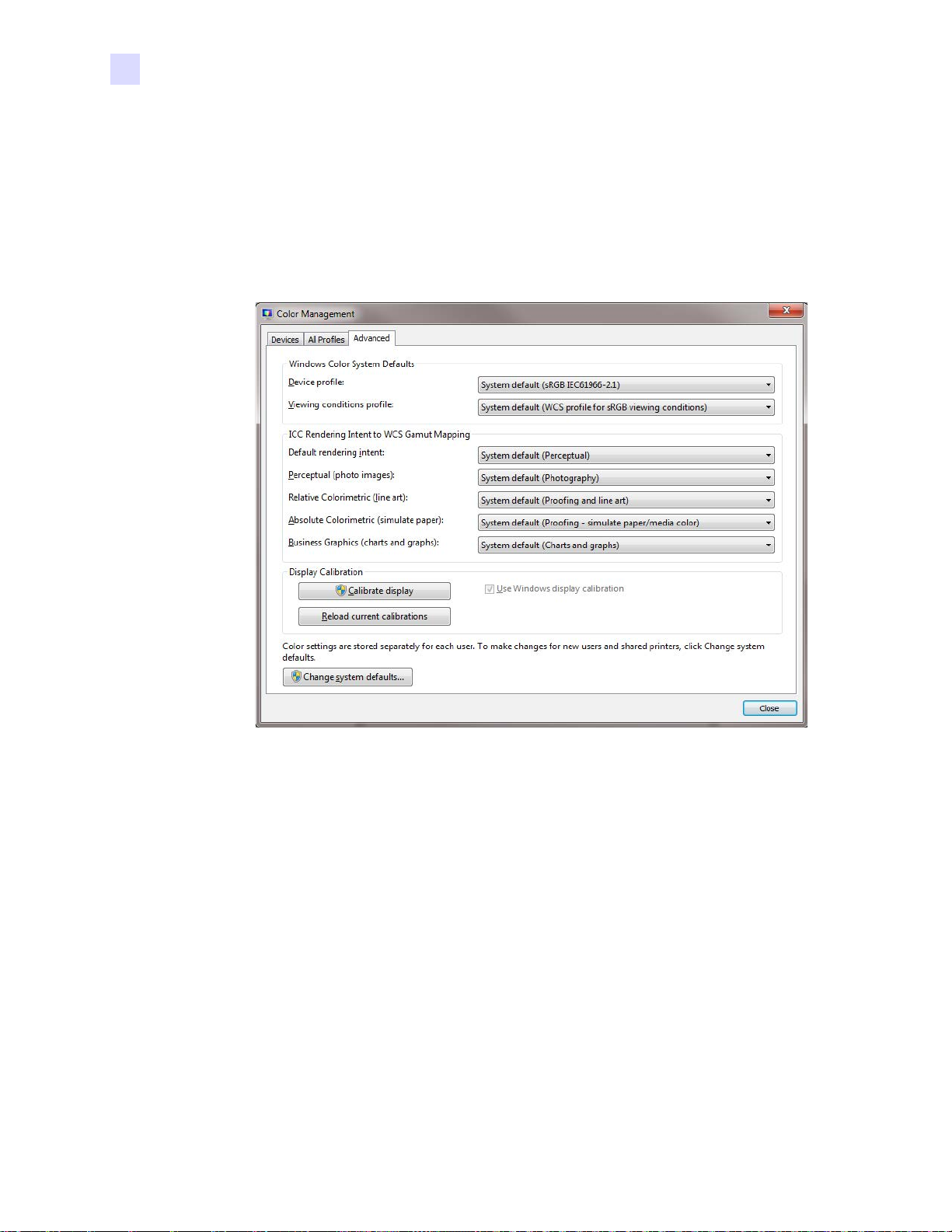
4: Параметры и настройки принтера
Свойства принтера
Вкладка Advanced (Дополнительно)
Вкладка «Дополнительно» используется для проверки настройки умолчаний
для цветовой системы Windows (WCS), проверки ICC-прорисовки для сопоставления
цветовой гаммы WCS и калибровки экрана
Эта вкладка позволяет настраивать дополнительные параметры управления цветом
для обеспечения точного отображения и печати цветовых данных.
72 Принтер для карточек Zebra ZXP Series 7: руководство пользователя P1036101-151
Page 77

Вкладка Security (Безопасность)
Это стандартный экран безопасности Windows, на котором отображается доступ
пользователей к различным параметрам управления принтером.
Чтобы получить доступ к вкладке «Безопасность», выберите Пуск > Устройства
ипринтеры. Щелкните правой кнопкой мыши Zebra ZXP Series 7 Card Printer
ивыберите Свойства принтера > Безопасность.
4: Параметры и настройки принтера
Свойства принтера
Подробнее см. справку Windows по стандартным страницам свойств.
P1036101-151 Принтер для карточек Zebra ZXP Series 7: руководство пользователя 73
Page 78

4: Параметры и настройки принтера
Свойства принтера
Вкладка Device Information (Сведения об устройстве)
На вкладке «Сведения об устройстве» представлены сведения об устройстве, а также
информация о безопасности и использовании принтера. Сюда же включен доступ
ксведениям о носителе и инструментам ZXP ToolBox.
Чтобы получить доступ к вкладке «Сведения об устройстве», выберите Пуск >
Устройства и принтеры. Щелкните правой кнопкой мыши элемент Zebra ZXP Series 7
Card Printer и выберите пункт Printer properties (Свойства принтера) > Device
ormation (Сведения об устройстве).
Inf
• С помощью кнопки Media Info (Сведения о носителе) можно перейти на экран
сведений о носителе; см. следующую страницу.
• Кнопка ZXP T oolbox позволяет перейти на экран ZXP Toolbox, где предоставляются
дополнительные возможности для настройки и инструменты для управления
работой принтера. Дополнительные сведения см. в разделе
Разделе 5, ZXP Series Toolbox.
Обратите внимание, что для св
драйвер Windows.
74 Принтер для карточек Zebra ZXP Series 7: руководство пользователя P1036101-151
язи с принтером программа ZXP Toolbox использует
Page 79

4: Параметры и настройки принтера
Свойства принтера
Media Info (Сведения о носителе)
На экране «Сведения о носителе» отображается состояние ленты, а также верхней
инижней ламинирующих пленок.
- Ribbon (Лента): тип установленной ленты и число оставшихся наборов.
- T op Laminate (Верхняя ламинирующая пленка): тип верхней ламинирующей
пленки и число оставшихся панелей.
- Bottom Laminate (Нижняя ламинирующая пленка): тип нижней
ламинирующей пленки и число оставшихся панелей.
P1036101-151 Принтер для карточек Zebra ZXP Series 7: руководство пользователя 75
Page 80

4: Параметры и настройки принтера
Настройка печати
Настройка печати
Чтобы получить доступ к настройкам печати, выберите Пуск > Устройства
ипринтеры. Щелкните правой кнопкой мыши Zebra ZXP Series 7 Card Printer
ивыберите Настройка печати.
Вкладка Card Setup (Настройка карточки) . . . . . . . . . . . . . . . . . . . . . . . . . . . . 77
Вкладка Black Panel (K) Optimization (Оптимизация панели черного [K]). . 88
Вкладка Color (YMC) Optimizat ion (Оптимизация цвета [YMC]) . . . . . . . . . 92
Вкладка Encoding (Кодирование). . . . . . . . . . . . . . . . . . . . . . . . . . . . . . . . . . . . 93
Вкладка About (Сведения) . . . . . . . . . . . . . . . . . . . . . . . . . . . . . . . . . . . . . . . . . 94
Кнопка ZXP Toolbox позволяет запустить ZXP Toolbox; подробные сведения см.
в Разделе 5.
Кнопка Restore Defa ul ts ( По умолчанию) восстанавливает значения по умолчанию
для параметров на данной с
Если нажать кнопку OK, параметры будут применены и сохранены, а окно «Настройка
печати» закроется.
Кнопка Cancel (Отмена) закрывает диалоговое окно. При этом все сделанные
изменения отменяются.
Кнопка Apply (Применить) применяет и сохраняет установленные параметры.
Диалоговое окно остается открытым.
Кнопка Help (Справка) открывает соответствующую страницу справочной
информации.
76 Принтер для карточек Zebra ZXP Series 7: руководство пользователя P1036101-151
транице.
Page 81

4: Параметры и настройки принтера
Вкладка Card Setup (Настройка карточки)
Чтобы получить доступ к вкладке «Настройка карточки», выберите Пуск > Устройства
и принтеры. Щелкните правой кнопкой мыши Zebra ZXP Series 7 Card Printer
ивыберите Настройка печати > Настройка карточки.
Настройка печати
• Раздел Card options (Параметры карточки) позволяет выбрать источник
и приемник карточек.
-Card source (Подача карточек)
• Manual feed slot (Прорезь ручной подачи)
• Feeder cartridge (Картридж подачи) — по умолчанию
• Already in printer (Уже в принтере) — для приложений, использующих
данную функцию
- Card destination (Приемник карточек)
•
Output hopper (Выходной лоток) — по умолчанию
• Reject bin (Контейнер для брака)
• Leave in printer (Оставить в принтере) — для приложений, использующих
данную функцию
-Image size (Размер изображения)
• Default Size (1006 * 640 pixels) (Размер по умолчанию (1006 * 640
пикселей)). Обратите внимание, что этот вариант следует использовать во
всех случаях, кроме печати изображений, созданных специально для других
моделей принтеров Zebra.
P1036101-151 Принтер для карточек Zebra ZXP Series 7: руководство пользователя 77
Page 82

4: Параметры и настройки принтера
Настройка печати
• CR-80 (952 * 578 pixels) (CR-80 (952 * 578 пикселей)): для обеспечения
совместимости с принтером для карточек Zebra P640i.
• Bordered (968 * 610 pixels) (С окантовкой (968 * 610 пикселей): для
обеспечения совместимости с принтером для карточек Zebra P640i.
• Printing options (Параметры печати)
В случае изменения любого из этих параметров перед печатью тестовой карточки
нажмите кнопку Apply (Применить).
Кнопка Test Print (Пробная печать) позволяет напечатать тестовую карточку.
• Ribbon info and options (Сведения о ленте и параметры)
- В ра
зделе Ribbon type (Тип ленты) отображается тип ленты (например,
YMCKOK), установленной в принтере. Обратите внимание, что тип
автоматически определяется по ленте.
- Список Ribbon combination (Комбинация лент) позволяет выбрать одну
из комбинаций секций для печати на каждой стороне (например, YMCKO
лицевая/YMCKO обратная).
- В зависимости от типа установленной ленты, кнопки Front (Лицевая) и Back
(Обратная) позволяют настраивать следующие параметры.
• Black Panel Options (Параметры панели черного) на Стр.79
• Overlay Varnish Options (Параметры наложения покрытия) на Стр.82
• UV Panel Options (Параметры панели УФ) на Стр.83
• Laminator info and options (Сведения о ламинаторе и параметры)
Эти параметры применимы только для принтеров с ламинатором. В этом разделе
автоматически отображается наличие ламинатора и ламинирующей пленки.
В выпадающем меню можно выбрать Lamination mode (Режим ламинирования):
y (Любая), Top (Верхняя), Bottom (Нижняя), Top and bottom (Верхняя и нижняя)
An
или Pass through (Пропустить).
Режим Pass through (Пропустить) позволяет пропускать карточку через ламинатор
без ламинирования. Обратите внимание, что для использования этого режима
из ламинатора необходимо извлечь ламинирующую пленку.
Режим Lam inate only (Только ламинирование) можно использовать для
ламинирования ранее напечатанных карточек. Это особая функция, которая
включается, когда для параметра Lamination mode (Режим л
аминирования)
установлено значение Top (Верхняя), Bottom (Нижняя) или Top and bottom (Верхняя
и нижняя), а в качестве приемника карточек используется выходной лоток. При
использовании этого режима карточка проходит из входного лотка через принтер
(без печати) в ламинатор для ламинирования, а затем в выходной лоток.
78 Принтер для карточек Zebra ZXP Series 7: руководство пользователя P1036101-151
Page 83

4: Параметры и настройки принтера
Настройка печати
Black Panel Options (Параметры панели черного)
Всплывающее окно параметров панели черного позволяет настраивать панель черного
(панель K) и управлять ею, когда выбранная комбинация лент включает в себя панель
K на той же стороне, что и панели Y, M и C (например, лицевая сторона — YMCK /
обратная сторона — K).
Чтобы получить доступ к окну «Параметры панели черного», выберите Пуск >
Устройства и принтеры. Щелкните правой кнопкой мыш
Printer и выберите Настройка печати > Настройка карточки. На вкладке Card Setup
(Настройка карточки) выберите Ribbon combination (Комбинацию лент), которая
имеет YMC и K на одной стороне. Кнопка Front K Extraction (Перенос лицевой стороны
K) и/или кнопка Back K Extraction (Перенос обратной стороны K) при этом
активируется. Нажмите соответствующую кнопку, чтобы открыть всплывающее окно.
и Zebra ZXP Series 7 Card
На рисунке ниже показаны параметры для ли
стороны значения параметров идентичны.
цевой стороны карточки. Для обратной
Эта функция обеспечивает печать черного текста или черных растровых изображений с
помощью панели черного (панель K). Без этого параметра для черного цвета может
использоваться композитная печать (YMC), в результате чего получается темно-серое, а
не действительно черное изображение.
P1036101-151 Принтер для карточек Zebra ZXP Series 7: руководство пользователя 79
Page 84

4: Параметры и настройки принтера
Настройка печати
Из нескольких вариантов переноса черных областей из цветных изображений можно
выбрать нужный.
• Select black panel extraction type (Выбор типа переноса панели черного).
- Disable black extraction (Отключить перенос черного) — панель
K не используется ни для какой части изображения. При выборе этого варианта
все черные изображения будут печататься составным цветом YMC.
- Print YMC composite and K black (Печатать составной YMC и черный K) —
для печати частей изображения, распознанных ка
и панель K, и панели Y, M и C. При выборе этого варианта изображение будет
темным (черным); но кромки будут сглаженными (благодаря плавному переходу
тонов, обеспечиваемому печатью YMC), а не резкими, как обычно требуется для
штрихкода.
- Print all black data (Печать всех черных элементов) (по умолчанию) — для
печати частей изображения, распознанных как черные, используется только
панель K.
к черные, используется
• App
ly black extraction on (Применение переноса черного). Обратите внимание,
что использование этой функции зависит от наличия в изображении областей,
определяемых как текст, графика (линии, прямоугольники и другие нетекстовые
графические объекты) и растровые изображения (цветные изображения,
фотографии, картинки и т. д.). Если изображение сглажено, эта функция
неприменима.
- Black text (Черный текст) — черный цвет переносится в об
ласти изображения,
распознанные как текст.
- Black graphics (Черная графика) — черный цвет переносится в области
изображения, распознанные как графика.
- Black bitmaps (Черные растровые изображения) — черный цвет переносится
в области изображения, распознанные как растровые. При печати черных
растровых изображений черный цвет переносится только из монохромных
растровых изображений и не переносится из цветных растровых из
ображений.
Для переноса из цветных растровых изображений используются параметры
Area manager (Диспетчер областей); см. варианты Defined areas (Определенные
области), Except defined areas (Кроме определенных областей) и Full card
(Полная карточка) на Стр. 81.
• Black level (Уровень черного).
Каждой точке печатного изображения соответствует значение цвета в формате RGB,
которое лежит в диапазоне от 0, 0, 0 (чистый черный) до 255, 255, 255 (чистый
белый).
Настройка уровня черного позволяет ук
азать пороговое значение для каждой точки,
при котором она будет считаться черной. Максимальное значение параметра 25,
25, 25.
80 Принтер для карточек Zebra ZXP Series 7: руководство пользователя P1036101-151
Page 85

4: Параметры и настройки принтера
Настройка печати
Area manager (Диспетчер областей)
Этот параметр становится доступным при выборе режима Defined areas
(Определенные области), т. е. перенос внутри зоны, или режима Except defined areas
(Кроме определенных областей), т. е. перенос снаружи зоны.
- Defined areas (Определенные области) — черный цвет переносится в области
изображения внутри зон, указанных с помощью диспетчера областей.
- Except defined areas (Кроме определенных областей) — черный цвет
переносится в об
ласти изображения вне зон, указанных с помощью диспетчера
областей.
- Full card (Полная карточка) — черный цвет переносится на все изображение.
- Orientation (Ориентация) — выбор ориентации задает книжную или
альбомную ориентацию.
- Units (Единицы) — задает единицы измерения в дюймах или миллиметрах.
Значения полей X-dimension (Размер X), X-offset (Смещение по X), Y-dimension
(Размер Y) и Y-offset (Смещение по Y) отображаются в выбранных е
диницах
измерения.
Чтобы создать зону, выберите прямоугольный значок , щелкните нужное место
изображения для установки первого угла зоны и перетащите курсор, пока зона
не приобретет нужный размер и форму, после чего отпустите кнопку мыши. Можно
создать несколько зон.
Чтобы выделить, переместить или изменить размер зоны, выберите значок
со стрелкой , щелкните зону, чтобы ее выбрать, за
тем перетащите ее саму или
перетащите ее края, чтобы изменить ее размеры.
P1036101-151 Принтер для карточек Zebra ZXP Series 7: руководство пользователя 81
Page 86

4: Параметры и настройки принтера
Настройка печати
Чтобы удалить зону, выберите значок с перечеркнутым прямоугольником ,
азатем щелкните зону, которую нужно удалить.
Overlay Varnish Options (Параметры наложения покрытия)
При наложении покрытия на напечатанные карточки накладывается прочный слой
пленки, снижающий выцветание благодаря защите изображения от ультрафиолетового
излучения.
Всплывающее окно «Наложение покрытия» позволяет настраивать использование
покрытия управлять им, когда в качестве выбранной комбинации лент показана панель
O (например, YMCKO).
Чтобы получить доступ к окну «Наложение покрытия», выберите Пуск > Устройства
ипринтеры. Щелкните правой кнопкой мыш
ивыберите Настройка печати > Настройка карточки. Выберите Ribbon info (Сведения
оленте) > Front Overlay (Покрытие на лицевой стороне) или Back Overlay (Покрытие
на обратной стороне).
и Zebra ZXP Series 7 Card Printer
Select the overlay varnish type (Выбор типа наложения покрытия) — выбор
возможностей применения ленты для наложения покрытия на карточку. По умолчанию
используется покрытие всей поверхности.
Существуют различные варианты покрытия. Для каждого варианта отображается
нель предварительного просмотра.
па
- Disable overlay (Отключить покрытие) — отключение наложения покрытия.
- Full overlay varnish ( Полное наложение покрытия) (по умолчанию) —
применить наложение от края до края.
- Selected area blank (Выбранная область пуста) — применить наложение только
вне выбранной пользователем области.
- Selected area overlay varnish (Наложение покрытия на выбранную область) —
применить наложение только на выбранную пользователем область.
- Bitmap based overlay varnish (Наложение покрытия на основе растрового
изображения) — в ка
честве покрытия используется определяемое
пользователем 1-битовое монохромное растровое изображение
- Smartcard ISO (Смарт-карта ISO) — наложение не применяется в области чипа
смарт-карты.
82 Принтер для карточек Zebra ZXP Series 7: руководство пользователя P1036101-151
Page 87

4: Параметры и настройки принтера
Настройка печати
-Smartcard AFNOR (Смарт-карта AFNOR) — наложение не применяется
в области чипа смарт-карты.
- Magnetic Stripe (Магнитная полоса) — наложение не применяется в области
магнитной полосы.
UV Panel Options (Параметры панели УФ)
Панель УФ используется для печати изображений (текста и графики), которые будут
проявляться только под ультрафиолетовым светом. Данное окно доступно только при
использовании УФ-лент (например, YMCUVK).
Чтобы получить доступ к окну «Панель УФ», выберите Пуск > Устройства
ипринтеры. Щелкните правой кнопкой мыши Zebra ZXP Series 7 Card Printer
ивыберите Настройка печати > Настройка карточки Выберите Ribbon info (Сведения
о ленте) > Front UV (Ли
цевая УФ-сторона) или Back UV (Обратная УФ-сторона).
UV rendering method (Способ УФ-рендеринга)
• Diffusion (Диффузия): в этом режиме для рендеринга УФ-содержимого
используется диффузия ошибок.
• Halftone (Полутона): в этом режиме для рендеринга УФ-содержимого
используются полутона.
• Флажок Grayscale (Градации серого) позволяет распечатать растровое изображение
с использованием оттенков серого, изменяющихся от черного до белого.
P1036101-151 Принтер для карточек Zebra ZXP Series 7: руководство пользователя 83
Page 88

4: Параметры и настройки принтера
Настройка печати
UV printing options (Параметры УФ-печати)
• Флажок Rotate 180o (Повернуть на 180o) позволяет повернуть растровое
изображение на 180 градусов.
• Флажок Invert UV content (Инвертировать УФ-содержимое) позволяет
инвертировать растровое изображение, если это не сделано в приложении.
Source of UV content (Источник УФ-содержимого)
• Использовать для каждого задания уникальное изображение: каждое задание
печати вместе с содержимым YMCK отправляет уникальное УФ-изображение.
• Bitmap based static image (Статическое изображение на основе растрового):
позволяет импортировать растровое изображения для печати на УФ-панели
(например, защитная печать). Выбранное УФ-изображение будет одинаковым для
всех заданий.
1. Выберите переключатель Bitmap based static image (Статическое изображение
на основе ра
2. Нажмите кнопку Browse (Обзор), чтобы открыть диалоговое окно выбора
файла.
84 Принтер для карточек Zebra ZXP Series 7: руководство пользователя P1036101-151
стрового).
Page 89

4: Параметры и настройки принтера
Настройка печати
3. Выберите требуемый файл (с расширением bmp) на локальном диске. Обратите
внимание, что в качестве УФ-изображения можно использовать любое
стандартное изображение в формате bmp, поддерживаемое такими
приложениями Windows, как Paint или Fax Viewer (24-разрядное, 1-разрядное
ит. д.).
4. Выберите UV rendering method (Способ рендеринга УФ); см. Стр. 83.
5. Выберите UV printing options (Параметры печати УФ); см. Стр. 84.
6. Нажмите кнопку OK, чт
обы закрыть всплывающую панель УФ.
7. Драйвер применит это изображение в формате bmp в качестве УФ -изображения
для всех заданий печати, отправляемых на принтер.
• Extract UV from job image (Перенос УФ из изображения задания)
Подобно переносу K, этот режим позволяет напечатать выбранную часть
изображения YMC с помощью панели УФ. Используются такие параметры, как
Defined areas (Определенные области), Except defined areas (Кроме определенных
областей) и Full card (Полная карточка). Эти параметры выбираются с помощью
соответствующих переключателей.
Параметр Defined areas (Определенные области) позволяет указать, какие области
печатать с помощью YMC и УФ. Параметр Undefined areas (Неопределенные
области) позволяет печатать YMC с УФ во всех областях, кроме указанных. При
использовании параметра Full card (Полная карточка) все изображение будет
печататься с YM
C и УФ.
- Area manager (Диспетчер областей) Этот раздел включается при выборе
варианта Defined areas (Определенные области) или Undefined areas
(Неопределенные области).
• Список Orientation (Ориентация) позволяет выбрать для изображения
портретную или альбомную ориентацию.
• Список Units (Единицы) позволяет выбрать используемые единицы
измерения: дюймы или миллиметры. Значения полей X-dimension (Размер
X), X-offset (Смещение по X), Y-dimension (Размер Y) и Y-
offset (Смещение
по Y) отображаются в выбранных единицах измерения.
P1036101-151 Принтер для карточек Zebra ZXP Series 7: руководство пользователя 85
Page 90

4: Параметры и настройки принтера
Настройка печати
Чтобы создать зону, выберите прямоугольный значок , щелкните нужное место
изображения для установки первого угла зоны и перетащите курсор, пока зона
не приобретет нужный размер и форму, после чего отпустите кнопку мыши. Можно
создать несколько зон.
Чтобы выделить, переместить или изменить размер зоны, выберите значок
со стрелкой , щелкните зону, чтобы ее выбрать, затем перетащите ее с це
лью
перемещения или перетащите края, чтобы изменить ее размеры.
Чтобы удалить зону, выберите значок с перечеркнутым прямоугольником ,
азатем щелкните зону, которую нужно удалить.
86 Принтер для карточек Zebra ZXP Series 7: руководство пользователя P1036101-151
Page 91

4: Параметры и настройки принтера
Настройка печати
Add static text (Добавить статический текст)
Если установлен флажок Add static text (Добавить статический текст), включается
кнопка Static Text Options (Параметры статического текста). Эта функция позволяет
автоматически напечатать уникальную текстовую строку в определенной области карты
с использованием панели УФ.
1. Чтобы активировать эту функцию, нажмите кнопку Static Text Options
(Параметры статического текста).
2. Просмотрите всплывающее окно панели УФ.
3. Выберите в списке Text location (Расположение текста) тр
ебуемое значение.
Выберите одну из четырех предлагаемых областей карточки (верхний левый,
верхний правый, нижний левый или нижний правый угол).
4. Выберите одно из значений в списке Text category (Категория текста): MAC-
адрес, серийный номер принтера или пользовательский текст. Если был выбран
пользовательский текст, введите текстовую строку длиной не более 32 символов
в поле Custom text (По
льзовательский текст).
5. Нажмите кнопку OK, чтобы закрыть всплывающую панель УФ.
P1036101-151 Принтер для карточек Zebra ZXP Series 7: руководство пользователя 87
Page 92

4: Параметры и настройки принтера
Настройка печати
Вкладка Black Panel (K) Optimization (Оптимизация панели черного [K])
На вкладке оптимизации панели черного (K) отображается два идентичных раздела
настройки (для лицевой и обратной стороны) для оптимизации печати с помощью
панели черного для определенного типа печатаемого изображения.
Чтобы получить доступ к вкладке Black Panel (K) Optimization (Оптимизация панели
черного (K)), выберите Пуск > Устройства и принтеры. Щелкните правой кнопкой
мыши Zebra ZXP Series 7 Card Printer и выберите Настройка печати > Black Panel (K)
(Панель черного (K)). Пар
в соответствии с доступностью панели K в комбинации лент.
аметры для лицевой и обратной стороны включаются
• Варианты оптимизации: печать с использованием панели черного можно
оптимизировать для улучшения качества отдельных элементов, составляющих
изображение. Отдельно определяются параметры оптимизации для текста,
штрихкодов и смешанного содержимого.
- Параметр Text (Текст) позволяет повысить резкость кромок шрифтов. Пр
использовании этого параметра штрихкоды выглядят более темными.
- Параметр Barcode (Штрихкод) позволяет повысить резкость тонких линий для
улучшения сканирования штрихкодов. При использовании этого параметра
текст и графика выглядят более светлыми.
88 Принтер для карточек Zebra ZXP Series 7: руководство пользователя P1036101-151
и
Page 93

4: Параметры и настройки принтера
Настройка печати
- Параметр Mixed (Смешанное) (по умолчанию) сочетает оптимальные
настройки для текста, штрихкодов и графики при печати для большинства
приложений.
Если нажать кнопку Advanced (Дополнительно), будут доступны дополнительные
параметры оптимизации панели черного (K) для еще более точной настройки печати
спомощью панели черного (K); см. следующую страницу.
Advanced Black Panel (K) Optimization (Расширенная оптимизация
панели черного [K])
Вкладка расширенной оптимизации панели черного (K) позволяет оптимизировать
печать с помощью панели черного в соответствии с типом изображения (текст,
штрихкод или смешанное).
• Monochrome conversions (Монохромные преобразования). Этот раздел
используется для управления многотоновой печатью при использовании
одноцветной ленты. Доступны следующие варианты: Dither error diffusion
(Сглаживание диффузии ошибок), Dither halftoning 6x6 (Сглаживание полутонов
6x6) и Threshold (Порог) (также называется Di
чистого черного на белом)); подробнее см. следующую страницу.
P1036101-151 Принтер для карточек Zebra ZXP Series 7: руководство пользователя 89
ther pure black on white (Сглаживание
Page 94

4: Параметры и настройки принтера
Настройка печати
• Элементы управления
- Threshold (Порог) задает точку перехода между черным (0) и белым (255);
т. е. значения пикселей, которые меньше граничного, будут считаться черными,
а значения пикселей, которые больше граничного, будут считаться белыми.
- Brightness (Яркость) позволяет управлять общей яркостью изображения. При
перемещении ползунка вправо изображение становится светлее, а при
перемещении влево — темнее.
- Contrast (Контраст) по
зволяет контролировать разницу между светлыми
итемными участками изображения. При перемещении ползунка вправо
контраст повышается, и наоборот.
- Preheat (Предварительный нагрев) позволяет управлять насыщенностью
изображения. При увеличении этого значения кромки становятся более
четкими. Это значение следует уменьшить при наличии размытости. Обратите
внимание, что параметр предварительного нагрева не влияет на изображение
при предварительном пр
осмотре, а применяется в процессе печати.
Monochrome Conversion (Монохромное преобразование)
Монохромные панели ленты позволяют печатать только двоичные изображения
(есть или нет). Монохромное преобразование используется для преобразования
содержимого RGB-изображения 8 бит на пиксель или серого изображения с плавным
переходом тонов в двоичное содержимое 1 бит на пиксель.
• Color Image (Цветное изображение)
Образец изображения справа представляет собой исходное
цветное изображение, которое использовалось для
следующих монохромных преобразований.
• Dither error diffusion (Сглаживание дифф
узии ошибок)
(по умолчанию)
Диффузия ошибок — это техника сглаживания для
преобразования полноцветных или серых изображений
вдвоичные, при печати которых моделируется плавный
переход тонов. Техника диффузии ошибок обычно
используется для живописных изображений, так как
позволяет получить более резкое и детализированное
изображение.
90 Принтер для карточек Zebra ZXP Series 7: руководство пользователя P1036101-151
Page 95

4: Параметры и настройки принтера
• Dither 6x6 halftoning (Сглаживание полутонов 6x6)
Сглаживание полутонов — это техника сглаживания для
преобразования полноцветных или се
рых изображений
вдвоичные, при печати которых моделируется плавный
переход тонов. При использовании техники сглаживания
полутонов изображение выглядит более грубым, но,
вотличие от техники диффузии ошибок, не видна
структура изображения.
•Threshold (Порог)
Техника порога (также известна как сглаживание чистого
черного на белом) позволяет преобразовывать
полноцветные или серые изображения в двоичные
посредством сравнения с порог
ом. Если значение серого
пикселя превышает порог, он преобразуется в белый
пиксель; если это значение ниже порога, он преобразуется
в черный пиксель. Этот способ не позволяет моделировать
оттенки, как диффузия ошибок или сглаживание
полутонов, и его не рекомендуется использовать для
живописного содержимого. Однако при его использовании
точно сохраняются прямые линии на гр
афиках,
штрихкодах и в тексте, поэтому этот способ является
предпочтительным для таких типов изображений.
Настройка печати
ВЫВОДЫ
Диффузия ошибок и сглаживание полутонов: используется для картинок.
Содержимое изображения определяет, какой из этих двух способов является
предпочтительным. В большинстве случаев лучшего результата можно достичь при
использовании диффузии ошибок.
Порог: используется для текста, штрихкодов, штриховых рисунков и простых графиков.
P1036101-151 Принтер для карточек Zebra ZXP Series 7: руководство пользователя 91
Page 96

4: Параметры и настройки принтера
Настройка печати
Вкладка Color (YMC) Optimization (Оптимизация цвета [YMC])
Чтобы получить доступ к вкладке «Оптимизация цвета (YMC)», выберите Пуск >
Устройства и принтеры. Щелкните правой кнопкой мыши Zebra ZXP Series 7 Card
Printer и выберите Настройка печати > Color (YM C) Optimization (Оптимизация цвета
(YMC)). Недоступна для монохромных лент и лент KdO и KrO.
Такая настройка изменяет лишь печатаемое изображение. Исходные файлы
изображений остаются без изменения. (Этот тип настроек следует выполнять
вприложении для обр
• Настройки раздела Full color printing (Полноцветная печать) (в диапазоне от -
25 до +25) включают в себя Brightness (Яркость), Contrast (Контрастность), Gamma
(Гамма), Saturation (Насыщение), Red (Красный), Green (Зеленый) и Blue (Синий).
Все изменения отображаются в окне предварительного просмотра.
- Для параметра Sharpening filter (Фильтр резкости) доступны значения None
(Нет), Low (Низкий), Normal (Нормальный) (по умолчанию) и High (Высокий).
Данные изменения в окне предварительного про
По умолчанию резкость файла изображения автоматически улучшается,
т. е. повышается четкость кромок. Если резкость уже улучшена, эту функцию
можно отключить (вариант None (Нет)). Варианты Low (Низкий) и High
(Высокий) используются, если требуется дополнительная регулировка резкости.
92 Принтер для карточек Zebra ZXP Series 7: руководство пользователя P1036101-151
аботки изображений.)
смотра не отображаются.
Page 97

- Preheat (Предварительный нагрев) позволяет осуществлять регулировку
в диапазоне от -50 до 50, значение по умолчанию равно 0. Увеличение
предварительного нагрева позволяет затемнить кромки шрифтов, тонкие линии
и цветные кромки, расположенные на белом или почти белом фоне. В некоторых
случаях слишком сильный предварительный нагрев может приводить к печати
белых или почти белых изображений с легким оттенком. Та
предварительного нагрева может приводить к рассовмещению цветов,
возможному для некоторых изображений.
Вкладка Encoding (Кодирование)
На вкладке «Кодирование» можно управлять различными параметрами кодирования
магнитных карточек и смарт-карт.
Чтобы получить доступ к вкладке «Кодирование», выберите Пуск > Устройства
ипринтеры. Щелкните правой кнопкой мыши Zebra ZXP Series 7 Card Printer
ивыберите Настройка печати > Encoding (Кодирование).
4: Параметры и настройки принтера
Настройка печати
кже увеличение
• Magnetic encoding (Магнитное кодирование)
- Disable magnetic encoding (Отключить магнитное кодирование): отключает
кодирование карточки независимо от того, включены данные магнитного
кодирования в зада
- Encode only (Только кодирование): отключает печать независимо от того,
включает ли задание печать изображения или нет.
P1036101-151 Принтер для карточек Zebra ZXP Series 7: руководство пользователя 93
ние или нет.
Page 98

4: Параметры и настройки принтера
Настройка печати
- Magnetic encoder verification ON (Проверка магнитного кодера ВКЛ):
проверяет данные, записанные на карточку, прежде чем подтвердить успешное
завершение кодирования.
- Coercivity (Коэрцитивность): доступны варианты High (Высокая) и Low
(Низкая).
- Magnetic encoding type (Тип магнитного кодирования): доступны следующие
варианты: ISO, AAMVA, CUSTOM и BINARY. Вариант ISO используется по
умолчанию. Для настройки пользовательских параметров используется
ZXP Toolbox; см. Magnetic Encoding (Магнитное кодирование) на Стр.112.
Вариант BINARY в на
Вкладка About (Сведения)
На вкладке «Сведения» показаны сведения об авторских правах и версия драйвера
принтера для карточек Zebra ZXPSeries7.
Чтобы получить доступ к вкладке «Сведения», выберите Пуск > Устройства
ипринтеры. Щелкните правой кнопкой мыши Zebra ZXP Series 7 Card Printer
ивыберите Настройка печати > About (Сведения).
стоящее время не поддерживается.
94 Принтер для карточек Zebra ZXP Series 7: руководство пользователя P1036101-151
Page 99

Введение
5
ZXP Series Toolbox
Важно • Программа ZXP Series Toolbox
пользователей и системных администраторов.
ZXP Series Toolbox предоставляет дополнительные возможности настройки
и инструменты для управления работой принтера. Учтите, что ZXP Series Toolbox
работает совместно с драйвером принтера.
предназначена только для опытных
P1036101-151 Принтер для карточек Zebra ZXP Series 7: руководство пользователя 95
Page 100

5: ZXP Series Toolbox
Доступ к ZXP Series Toolbox
Доступ к ZXP Series Toolbox
Чтобы получить доступ к ZXP Series Toolbox из драйвера принтера, выберите Пуск >
Устройства и принтеры. Щелкните правой кнопкой мыши Zebra ZXP Series 7 Card
Printer и выберите Свойства > Сведения об устройстве. Нажмите кнопку ZXP Toolbox
(обведена кружком на рисунке ниже).
Доступ к ZXP Series Toolbox можно также получить через Пуск > Все программы >
Zebra ZXP Series 7 Card Printer > ZXP ToolBox.
96 Принтер для карточек Zebra ZXP Series 7: руководство пользователя P1036101-151
